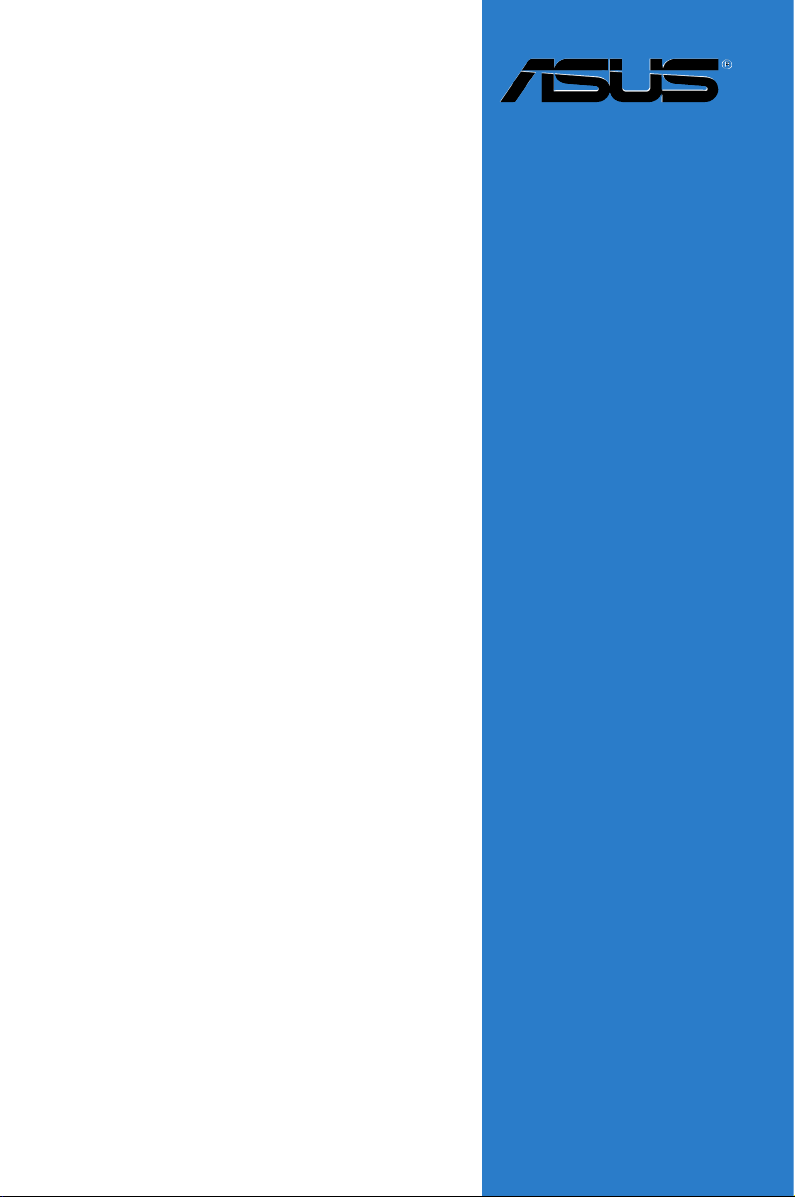
Striker
Carte mère
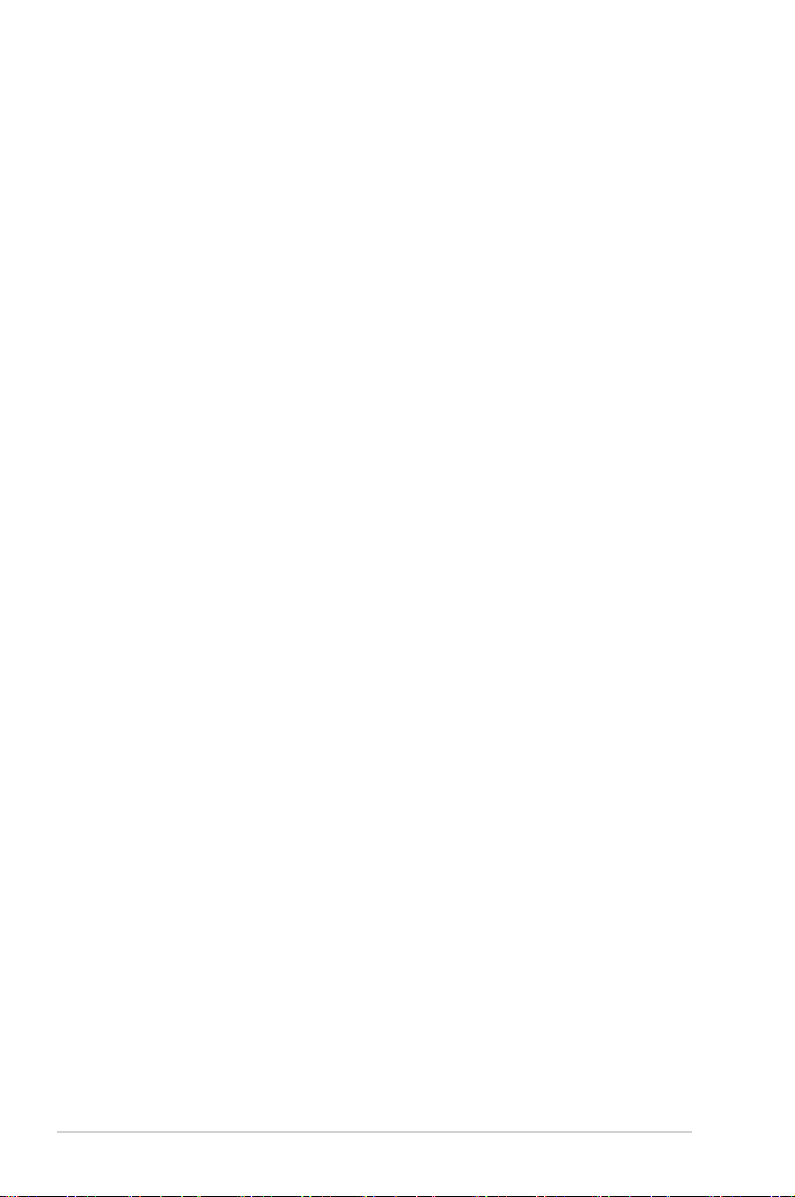
F3001
Première édition V1
Avril 2007
Copyright © 2007 ASUSTeK COMPUTER INC. Tous droits réservés.
Aucun extrait de ce manuel, incluant les produits et logiciels qui y sont décrits, ne peut être reproduit,
transmis, transcrit, stocké dans un système de restitution, ou traduit dans quelque langue que ce soit sous
quelque forme ou quelque moyen que ce soit, à l’exception de la documentation conservée par l’acheteur
dans un but de sauvegarde, sans la permission écrite expresse de ASUSTeK COMPUTER INC. (“ASUS”).
La garantie sur le produit ou le service ne sera pas prolongée si (1) le produit est réparé, modié ou altéré,
à moins que cette réparation, modication ou altération ne soit autorisée par écrit par ASUS; ou (2) si le
numéro de série du produit est dégradé ou manquant.
ASUS FOURNIT CE MANUEL “TEL QUE” SANS GARANTIE D’AUCUNE SORTE, QU’ELLE SOIT
EXPRESSE OU IMPLICITE,COMPRENANT MAIS SANS Y ETRE LIMITE LES GARANTIES OU
CONDITIONS DE COMMERCIALISATION OU D’APTITUDE POUR UN USAGE PARTICULIER. EN
AUCUN CAS ASUS, SES DIRECTEURS, CADRES, EMPLOYES OU AGENTS NE POURRONT ÊTRE
TENUS POUR RESPONSABLES POUR TOUT DOMMAGE INDIRECT, SPECIAL, SECONDAIRE OU
CONSECUTIF (INCLUANT LES DOMMAGES POUR PERTE DE PROFIT, PERTE DE COMMERCE,
PERTE D‘UTILISATION DE DONNEES, INTERRUPTION DE COMMERCE ET EVENEMENTS
SEMBLABLES), MEME SI ASUS A ETE INFORME DE LA POSSIBILITE DE TELS DOMMAGES
PROVENANT DE TOUT DEFAUT OU ERREUR DANS CE MANUEL OU DU PRODUIT.
LES SPECIFICATIONS ET INFORMATIONS CONTENUES DANS CE MANUEL SONT FOURNIES
A TITRE INFORMATIF SEULEMENT, ET SONT SUJETTES A CHANGEMENT A TOUT MOMENT
SANS AVERTISSEMENT ET NE DOIVENT PAS ETRE INTERPRETEES COMME UN ENGAGEMENT
DE LA PART D’ASUS. ASUS N‘ASSUME AUCUNE RESPONSABILITE POUR TOUTE ERREUR OU
INEXACTITUDE QUI POURRAIT APPARAITRE DANS CE MANUEL, INCLUANT LES PRODUITS ET
LOGICIELS QUI Y SONT DECRITS.
Les produits et noms de sociétés qui apparaissent dans ce manuel ne sont utilisés que dans un but
d’identication ou d’explication dans l’intérêt du propriétaire, sans intention de contrefaçon
ii
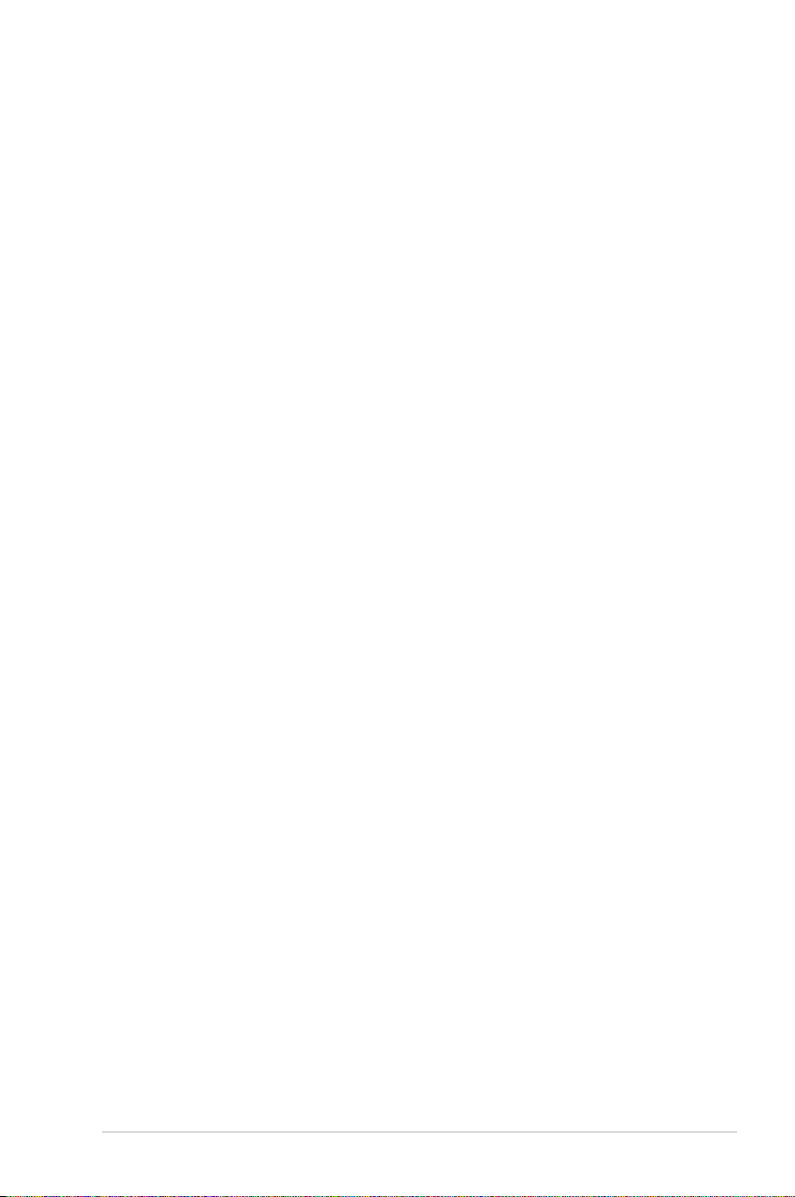
Table des matières
Notes ........................................................................................................ vii
Informations de sécurité .......................................................................... viii
A propos de ce guide ................................................................................. ix
Striker : les caractéristiques en bref ......................................................... xi
Chapitre 1: Introduction au produit
1.1 Bienvenue ! ................................................................................... 1-1
1.2 Contenu de la boîte ......................................................................
1.3 Fonctions spéciales .....................................................................
1.3.1 Points forts du produit .....................................................
1.3.2 Fonctions exclusives de ASUS ROG ..............................
Chapitre 2: Le BIOS
2.1 Avant de commencer ................................................................... 2-1
2.2 Vue générale de la carte mère ....................................................
2.2.1 Orientation de montage ..................................................
2.2.2 Pas de vis .......................................................................
2.2.3 ASUS Stack Cool 2 .........................................................
2.2.4 Layout de la carte mère ..................................................
2.2.5 Contenu du layout ...........................................................
2.3 Central Processing Unit (CPU) ...................................................
2.3.1 Installer le CPU ...............................................................
2.3.2
2.3.3
2.3.4 Installer le ventilateur optionnel ....................................
2.4 Mémoire système .......................................................................
2.4.1 Vue générale .................................................................
2.4.2
2.4.3 Installer une DIMM ........................................................
2.4.4 Retirer une DIMM ..........................................................
2.5 Slots d’extension .......................................................................
2.5.1 Installer une carte d’extension ......................................
2.5.2 Congurer une carte d’extension ..................................
2.5.3 Assignation des IRQ .....................................................
2.5.4 Slots PCI .......................................................................
Installer le dissipateur et le ventilateur du CPU ............ 2-10
Désinstaller le dissipateur et le ventilateur du CPU ...... 2-12
Congurations mémoire ................................................ 2-16
1-1
1-2
1-2
1-4
2-2
2-2
2-2
2-3
2-4
2-5
2-7
2-8
2-14
2-15
2-15
2-17
2-17
2-18
2-18
2-18
2-19
2-20
iii
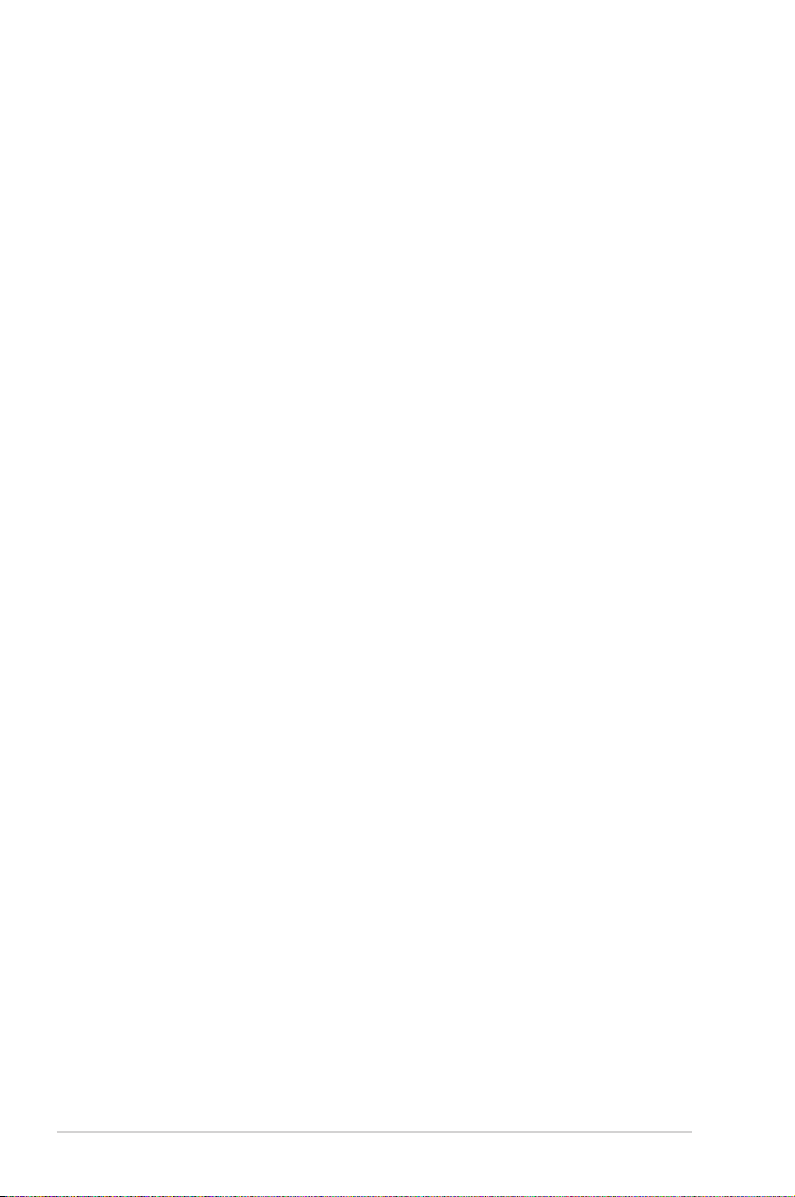
Table des matières
2.5.5 Slot PCI Express x1 ...................................................... 2-20
2.5.6 Slots PCI Express x16 ..................................................
2.6 Jumpers ......................................................................................
2.7 Installation de la carte audio .....................................................
2.8 Connecteurs ...............................................................................
2.8.1 Connecteurs arrières ....................................................
2.8.2 Connecteurs internes ....................................................
2.8.3 Interrupteurs embarqués ...............................................
Chapitre 3: Démarrer
3.1 Démarrer pour la première fois ................................................... 3-1
3.2 Eteindre l’ordinateur ....................................................................
3.2.1 Utiliser la fonction d’arrêt de l’OS ....................................
3.2.2 Utiliser la double fonction de l’interrupteur .....................
Chapitre 4: Le BIOS
4.1 Gérer et mettre à jour votre BIOS ............................................... 4-1
4.1.1 Utilitaire ASUS Update ....................................................
4.1.2 Créer une disquette bootable .......................................... 4-4
4.1.3
4.1.4 Mettre à jour le BIOS ......................................................
4.1.5 Sauvegarder le BIOS existant .........................................
4.1.6 Utilitaire ASUS CrashFree BIOS 2 ..................................
4.2 CongurationduBIOS ..............................................................
4.2.1 Ecran de menu du BIOS ................................................
4.2.2 Barre de menu ...............................................................
4.2.3 Barre de légende ..........................................................
4.2.4 Eléments de menu ........................................................
4.2.5 Sous-menu des éléments .............................................
4.2.6 Champs de conguration ..............................................
4.2.7 Fenêtre contextuelle .....................................................
4.2.8 Aide générale ................................................................
4.3 Main menu (Menu principal) ......................................................
4.3.1 System Time .................................................................
4.3.2 System Date .................................................................
4.3.3 Language ......................................................................
Utilitaire ASUS EZ Flash 2 .............................................. 4-5
2-20
2-21
2-22
2-23
2-23
2-26
2-38
3-2
3-2
3-2
4-1
4-6
4-8
4-9
4-10
4-11
4-11
4-12
4-12
4-12
4-12
4-13
4-13
4-14
4-14
4-14
4-14
iv
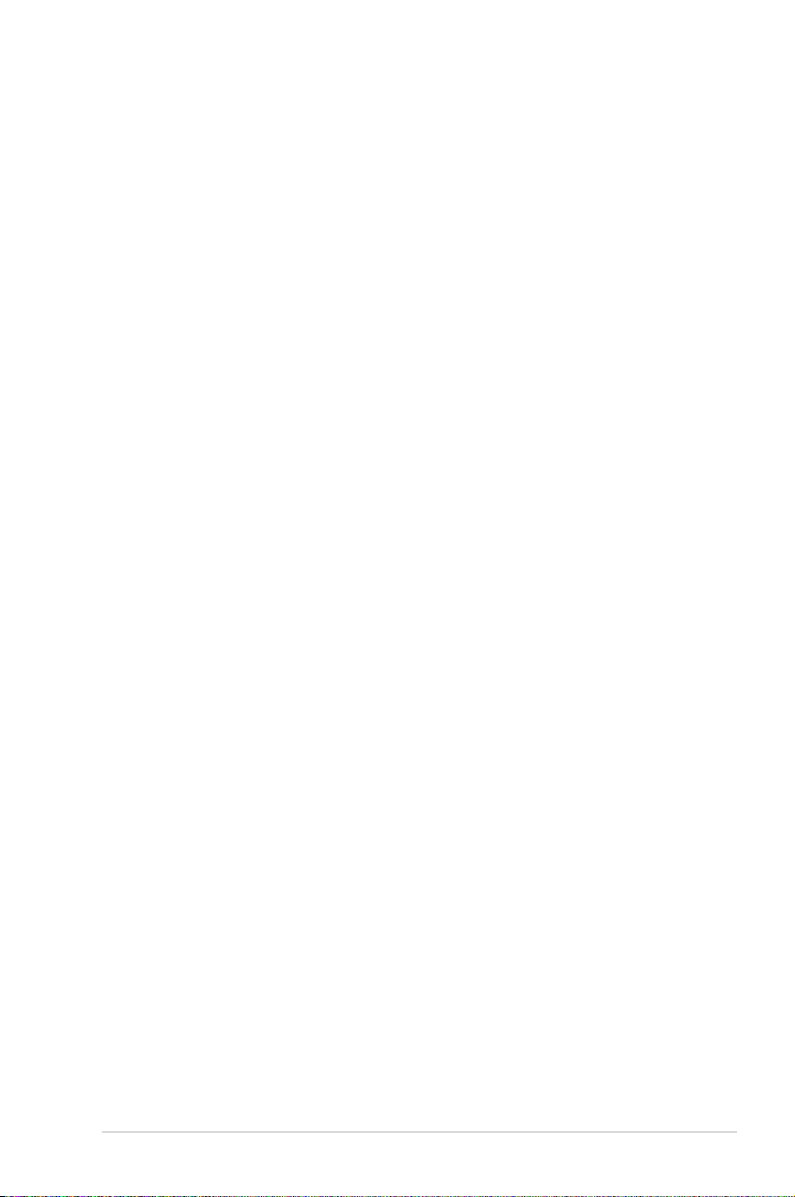
Table des matières
4.3.4 Legacy Diskette A ......................................................... 4-14
4.3.5 Primary IDE Master/Slave .............................................
4.3.6
4.3.7 HDD SMART Monitoring ...............................................
4.3.8 Installed Memor ............................................................
4.3.9 Usable Memory .............................................................
4.4 Extreme Tweaker menu .............................................................
4.4.1 AI Tuning .......................................................................
4.4.2 Overclocking .................................................................
4.4.3 Over Voltage .................................................................
4.4.4 NVIDIA GPU Ex ............................................................
4.4.5 SLI-Ready Memory .......................................................
4.4.6 SLI-Ready Memory CPUOC .........................................
4.5 Advanced menu (Menu Avancé) ...............................................
4.5.1 AI NET2 ........................................................................
4.5.2 PCIPnP .........................................................................
4.5.3 Onboard Device Conguration ......................................
4.6 Power menu (menu alimentation) .............................................
4.6.1 Suspend Mode ..............................................................
4.6.2 ACPI APIC Support .......................................................
4.6.3 APM Conguration ........................................................
4.6.4 Hardware Monitor .........................................................
4.7 Boot menu (Menu Boot) ............................................................
4.7.1 Boot Device Priority ......................................................
4.7.2 Removable Drives .........................................................
4.7.3 Hard Disk Drives ...........................................................
4.7.4 CDROM Drives .............................................................
4.7.5 Boot Settings Conguration .........................................
4.7.6 Security .........................................................................
4.8 Tools menu (Menu Outils) .........................................................
4.8.1 ASUS Music Alarm ........................................................
4.8.2 ASUS O.C. Prole .........................................................
4.8.3 ASUS EZ Flash 2 ..........................................................
4.9 Exit menu (menu sortie) ............................................................
SATA1/2/3/4/5/6 ..............................................................................4-17
4-15
4-18
4-18
4-18
4-19
4-19
4-22
4-24
4-25
4-25
4-25
4-26
4-26
4-27
4-28
4-31
4-31
4-31
4-32
4-34
4-38
4-38
4-39
4-39
4-39
4-40
4-41
4-43
4-43
4-44
4-46
4-47
v
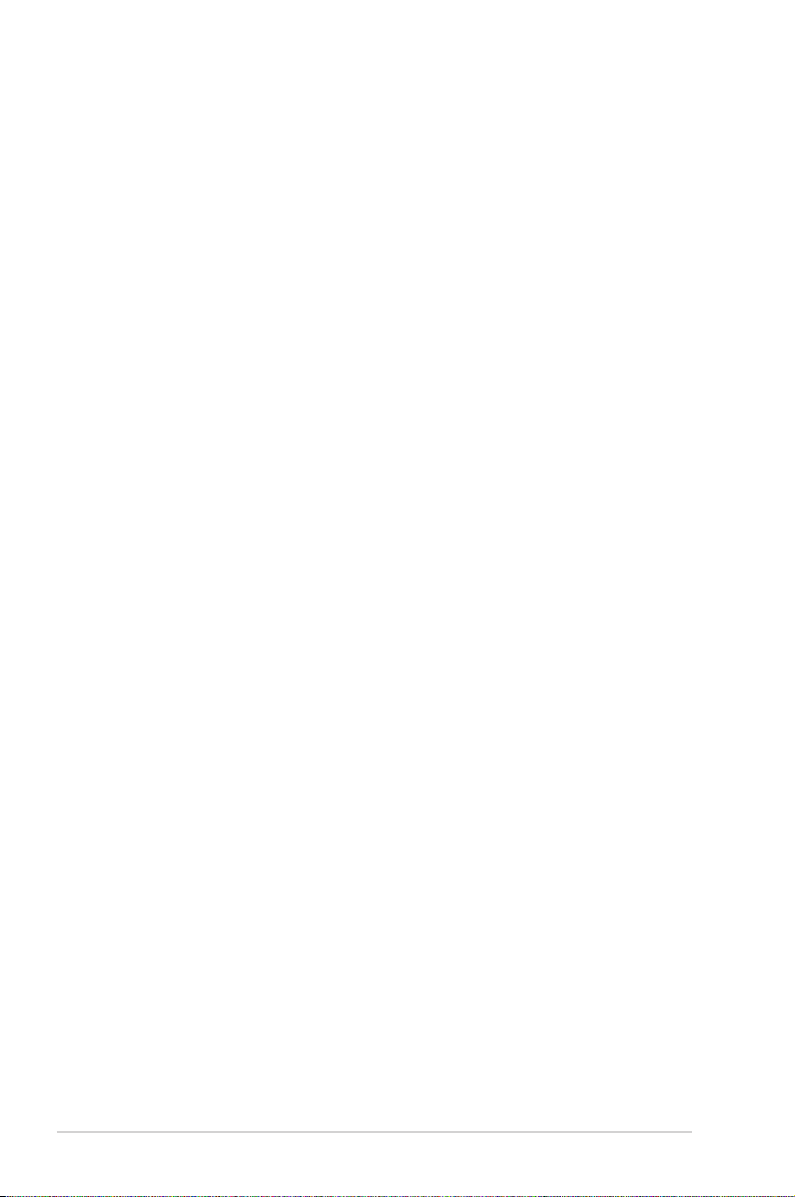
Table des matières
Chapitre 5: Support logiciel
5.1 Installer un système d’exploitation ............................................ 5-1
5.2 Informations sur le DVD de support ...........................................
5.2.1 Lancer le DVD de support ...............................................
5.2.2 Menu Drivers ...................................................................
5.2.3 Menu Utilities ..................................................................
5.2.4 Menu Make Disk .............................................................
5.2.5 Menu Manuals ................................................................
5.2.6 Contacts ASUS ...............................................................
5.2.7 Autres informations .........................................................
5.3 Informations sur les logiciels .....................................................
5.3.1 ASUS MyLogo3™ ...........................................................
®
5.3.2 Utilitaire SoundMAX
5.3.3 ASUS PC Probe II .........................................................
5.3.4 ASUS Music Alarm ........................................................
5.3.5 ASUS Ai Booster ...........................................................
5.4 CongurationsRAID ..................................................................
5.4.1 Dénitions RAID ............................................................
5.4.2 Congurations RAID NVIDIA
5.5 Créer une disquette du pilote RAID ..........................................
High Denition Audio ...................5-11
®
..................................... 5-27
5-1
5-1
5-2
5-3
5-5
5-6
5-6
5-7
5-9
5-9
5-16
5-22
5-25
5-26
5-26
5-34
Chapitre 6: Support de la technologie NVIDIA® SLI™
6.1 Vue générale ................................................................................. 6-1
6.2 Congurationdedeuxcartesgraphiques .................................
6.2.1 Installer des cartes graphiques compatibles SLI ............
6.2.2 Installation des pilotes .....................................................
6.2.3 Activer la fonction multi-GPU sous Windows ..................
vi
6-2
6-2
6-5
6-5
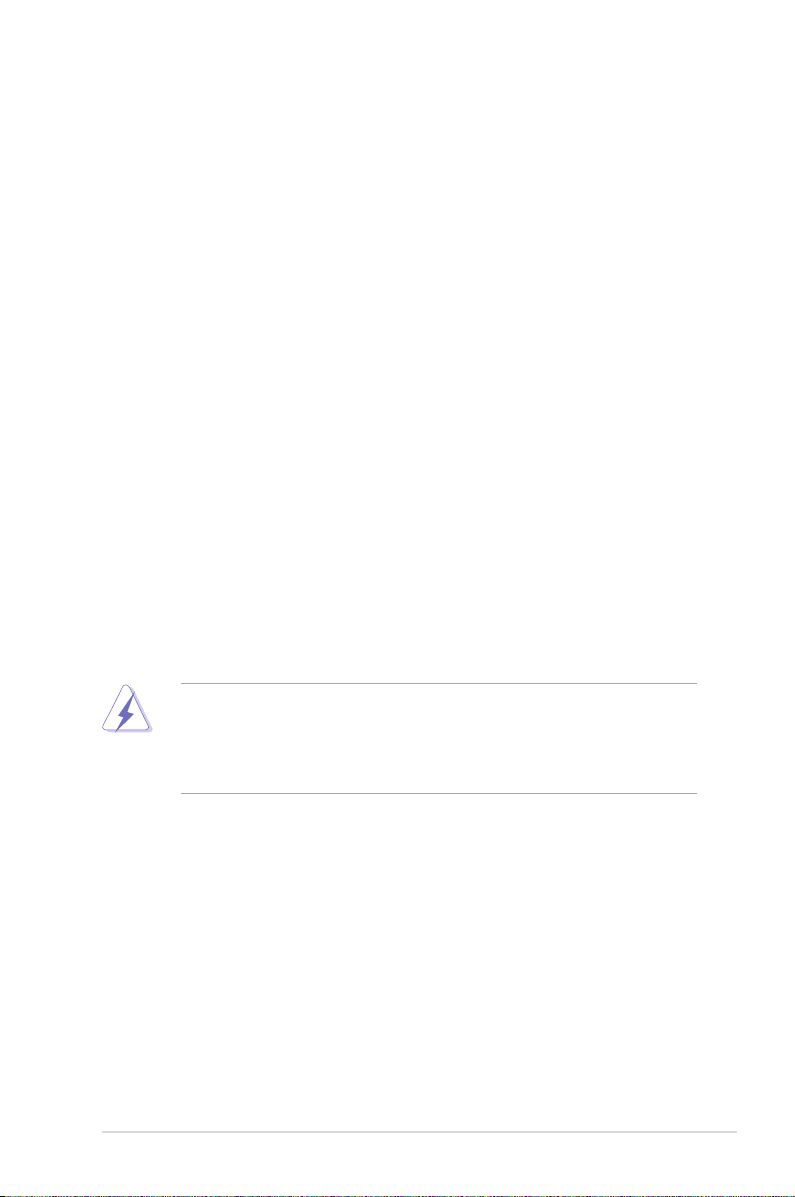
Notes
Rapport de la Commission fédérale des communications
Ce dispositif est conforme à l’alinéa 15 des règles établies par la FCC. L'opération
est sujette aux 2 conditions suivantes:
• Ce dispositif ne peut causer d'interférence nuisible, et
• Ce dispositif se doit d'accepter toute interférence reçue, incluant toute
interférence pouvant causer des resultats indésirés.
Cet équipement a été testé et s'est avéré être conforme aux limites établies pour
un dispositif numérique de classe B, conformément à l'alinéa 15 des règles de
la FCC.Ces limites sont conçues pour assurer une protection raisonnable contre
l’interférence nuisible à une installation réseau. Cet équipement génère, utilise et
peut irradier de l'énergie à fréquence radio et, si non installé et utilisé selon les
instructions du fabricant, peut causer une interférence nocive aux communications
radio. Cependant, il n'est pas exclu qu'une interférence se produise lors d'une
installation particulière.Si cet équipement cause une interférence nuisible au signal
radio ou télévisé, ce qui peut-être déterminé par l'arrêt puis le réamorçage de
celui-ci, l'utilisateur est encouragé à essayer de corriger l'interférence en s'aidant
d'une ou plusieurs des mesures suivantes:
• Réorientez ou replacez l'antenne de réception.
• Augmentez l'espace de séparation entre l'équipement et le récepteur.
• Reliez l’équipement à une sortie sur un circuit différent de celui auquel le
récepteur est relié.
• Consultez le revendeur ou un technicien expérimenté radio/TV pour de l’aide.
L’utilisation de câbles protégés pour le raccordement du moniteur à la carte
de graphique est exigée pour assurer la conformité aux règlements de la
FCC.Les changements ou les modications apportés à cette unité n'étant pas
expressément approuvés par la partie responsable de la conformité pourraient
annuler l’autorité de l’utilisateur à manipuler cet équipement.
Rapport du Département Canadien des communications
Cet appareil numérique ne dépasse pas les limites de classe B en terme
d'émissions de nuisances sonore, par radio, par des appareils numériques, et ce
conformément aux régulations d’interférence par radio établies par le département
canadien des communications.
Cet appareil numérique de la classe B est conforme à la norme canadienne
ICES-003
vii
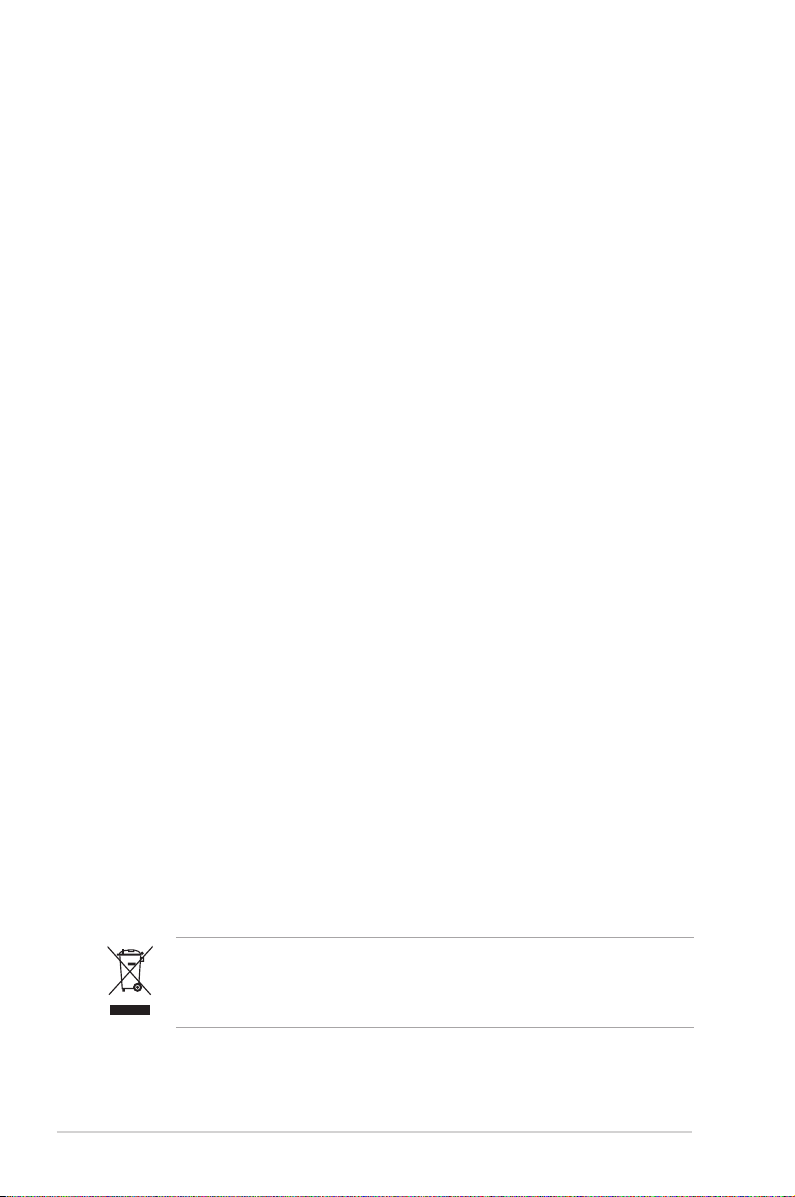
Informations de sécurité
Sécurité électrique
• Pour éviter tout risque de choc électrique, débranchez le câble d’alimentation
de la prise de courant avant de toucher au système.
• Lorsque vous ajoutez ou enlevez des composants, vériez que les câbles
d’alimentation sont débranchés avant de relier les câbles de signal. Si
possible, déconnectez tous les câbles d’alimentation du système avant
d’ajouter un périphérique.
• Avant de connecter ou de déconnecter les câbles de signal de la carte mère,
vériez que tous les câbles d’alimentation sont bien débranchés.
• Demandez l’assistance d’un professionnel avant d’utiliser un adaptateur ou
une rallonge. Ces appareils risquent d’interrompre le circuit de terre.
• Vériez que votre alimentation délivre la tension électrique adaptée à votre
pays. Si vous n’en êtes pas certain, contactez votre fournisseur électrique
local.
• Si l’alimentation est cassée, n’essayez pas de la réparer vous-même.
Contactez votre revendeur.
Sécurité pour les manipulations
• Avant d’installer la carte mère et d’y ajouter des périphériques, prenez le
temps de bien lire tous les manuels livrés dans la boîte.
• Avant d’utiliser le produit, vériez que tous les câbles sont bien branchés et
que les câbles d’alimentation ne sont pas endommagés. Si vous relevez le
moindre dommage, contactez votre revendeur immédiatement.
• Pour éviter les court-circuits, gardez les clips, les vis et les agraffes loin des
connecteurs, des slots, des sockets et de la circuiterie.
• Evitez la poussière, l’humidité et les températures extrêmes. Ne placez pas le
produit dans une zone susceptible de devenir humide.
• Placez le produit sur une surface stable.
• Si vous avez des problèmes techniques avec votre produit contactez un
technicien qualié ou appelez votre revendeur.
viii
Le symbole représentant une benne à roue barrée indique que le produit
(équipement électrique et électronique) ne doit pas être déposé à la décharge
publique. Veuillez consulter les dispositions de votre localité concernant les
produits électroniques.
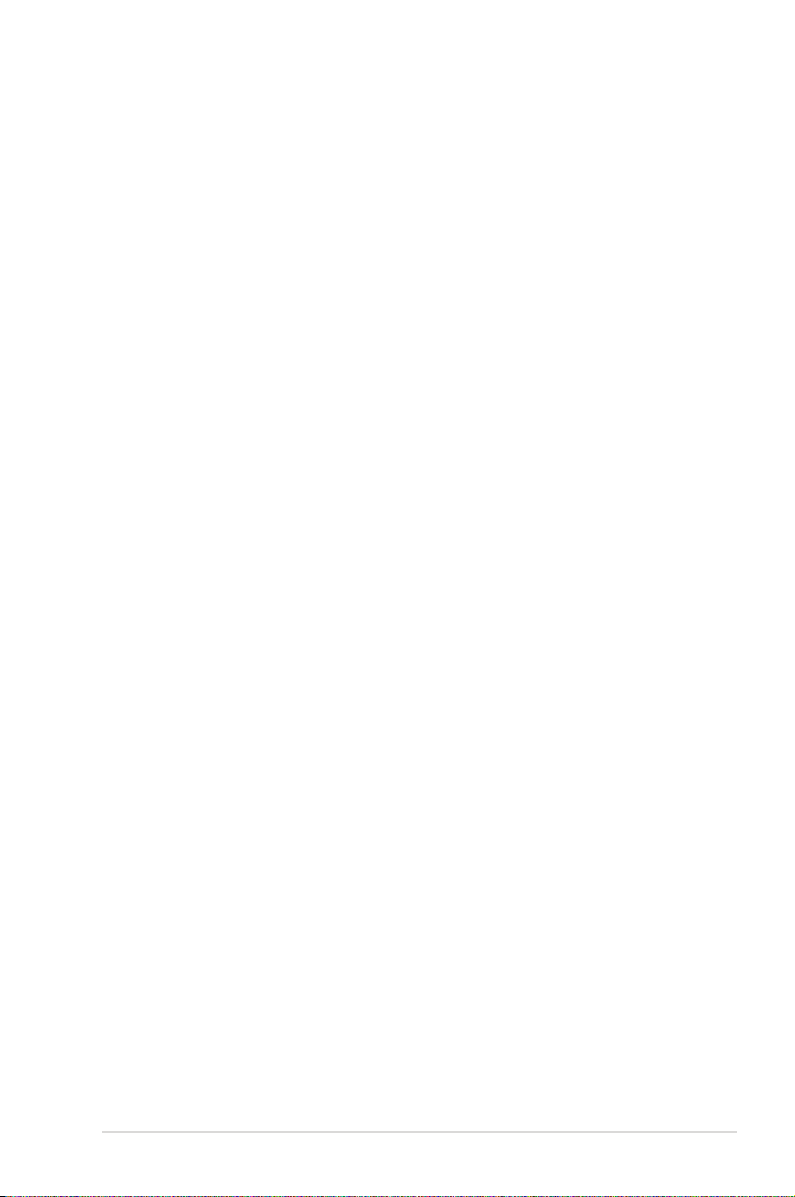
A propos de ce guide
Ce guide de l’utilisateur contient les informations dont vous aurez besoin pour
installer et congurer la carte mère.
Comment ce guide est organisé
Ce guide contient les sections suivantes:
• Chapitre 1 : Introduction au produit
Ce chapitre décrit les fonctions de la carte et les nouvelles technologies
qu’elle supporte.
• Chapitre 2 : Informations sur le matériel
Ce chapitre dresse la liste des procédures de conguration du matériel que
vous devrez effectuer quand vous installerez les composants de l’ordinateur.
Ceci inclût une description des interrupteurs, des jumpers et des connecteurs
de la carte mère.
• Chapitre 3 : Démarrer
Ce chapitre décrit la séquence de démarrage, les messages vocaux du
POST, et les différentes manières d’arrêter le systèm
• Chapitre 4 : Le BIOS
Ce chapitre explique comment changer les paramètres système via les les
menus du BIOS. Une description détaillée des paramètres du BIOS est
également fournie.
• Chapitre 5 : Support logiciel
Ce chapitre décrit le contenu du CD de support fourni avec la carte mère.
• Chapter 6 : Support de la technologie NVIDIA
Ce chapitre explique comment installer deux cartes graphiques PCI Express
compatibles SLI.
®
SLI™
Où obtenir plus d’informations
Référez-vous aux sources suivantes pour obtenir des informations additionnelles,
et les mises à jours du produit et des logiciels.
1. Sites Web d’ASUS
Les sites Web d’ASUS fournissent des informations actualisées sur les
produits matériels et logiciels d’ASUS. Se référer aux contacts ASUS.
2. Documentation supplémentaire
La boîte de votre produit peut contenir de la documentation supplémentaire,
tels que des coupons de garantie, qui ont pu être rajoutés par votre
revendeur. Ces documents ne font pas partie de la boîte standard.
ix
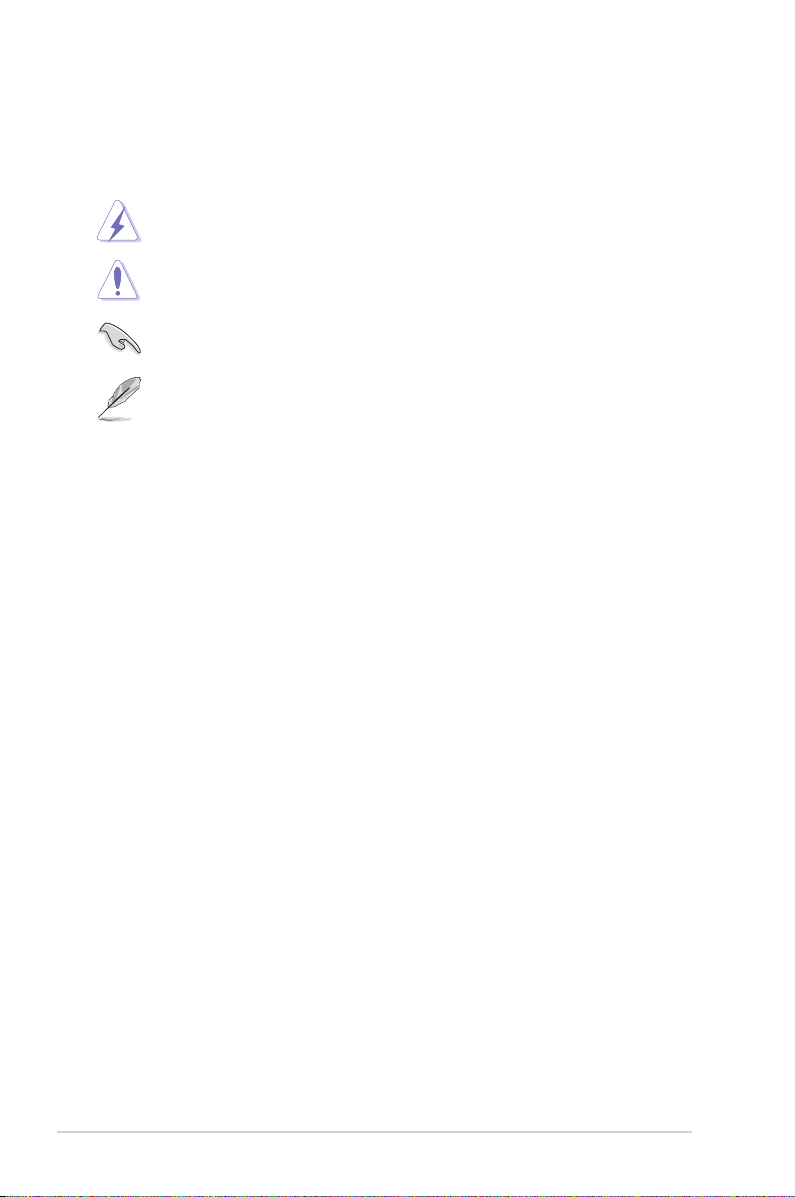
Conventions utilisées dans ce guide
Pour être sûr que vous procédiez à certaines tâches correctement, retenez les
symboles suivants, utilisés tout au long de ce guide.
DANGER/AVERTISSEMENT : Information vous évitant de vous blesser
lorsque vous effectuez une tâche .
ATTENTION : Information vous évitant d’endommager les composants
lorsque vous effectuez une tâche.
IMPORTANT : Instructions que vous DEVEZ suivre an de mener à bien
une tâche.
NOTE : Astuces et informations additionnelles pour vous aider à mener à
bien une tâche.
Typographie
Texte en gras Indique qu’il y a un menu ou un élément à sélectionner.
Texte en italique
<Touche> Le nom d’une touche placée entre deux chevrons
<Tch.1+Tch.2+Tch.3> Si vous devez presser deux, voire plusieurs, touches
Commande Signie que vous devez taper la commande telle
format A:/S
Utilisé pour mettre en valeur un mot ou une phrase.
indique que vous devez presser la touche en question.
Par exemple: <Entrée> signie que vous devez
presser la touche Entrée.
simultanément, les noms des touches sont reliés par
un signe plus (+).
Par exemple: <Ctrl+Alt+D>
qu’elle apparaît, puis fournir l’élément demandé
ou la valeur placée entre les parenthèses.
Par exemple: Au prompt DOS, tapez la ligne de
commande :
x
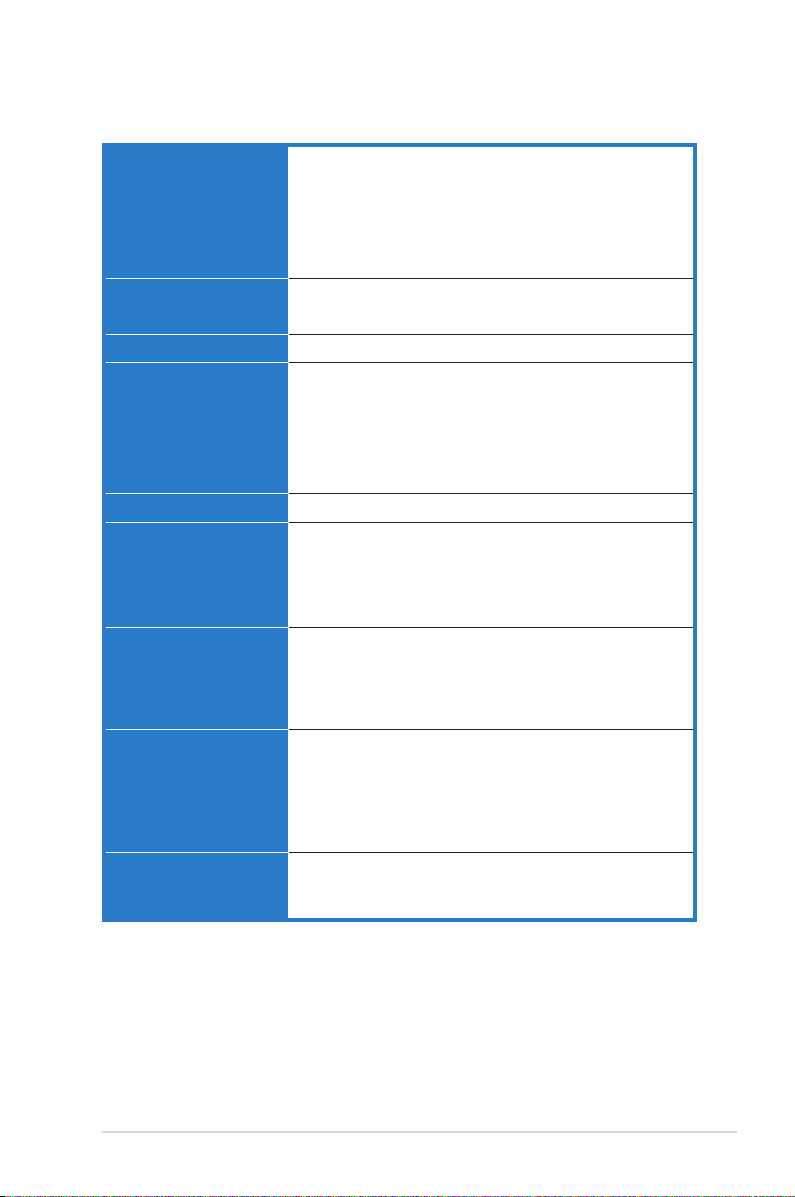
Striker : les caractéristiques en bref
CPU Socket LGA775 pour processeurs Intel® Core™2 Extreme
/ Core™2 Duo / Pentium® Extreme / Pentium® D /
Pentium® 4 / Celeron® D
Compatible avec les processeurs Intel® Quad-core
Compatible avec les processeurs Intel® 06/05B/05A
Note: Visitez www.asus.com pour la liste des CPU Intel® supportés.
Chipset NVIDIA® nForce 680i SLI
- Supporte les modules mémoire SLI-Ready
Bus système 1333** / 1066 / 800 / 533 MHz
Mémoire Architecture mémoire Dual-channel
- 4 x emplacements DIMM 240 broches supportant
de la mémoire unbufferred non-ECC DDR2 de
800/667/533 MHz
- Supporte jusqu’à 8 Go de mémoire système
Note: Visitez www.asus.com pour la liste des modules mémoire supportés.
Mémoire SLI-Ready 1200 MHz
Slots d’extension 2 x slots PCI Express™ x16 supportant la technologie
NVIDIA
®
SLI™ en mode full x16, x16 (bleu)
1 x slot PCI Express™ x16 en mode x8 (au centre)
1 x slot PCI Express™ x1
2 x slots PCI 2.2
Scalable Link Interface
(SLI™)
Supporte deux cartes graphiques NVIDIA® SLI™-Ready
identiques (toutes deux en mode x16)
Note: Les slots PCI Express x 16 bleu supportent la technologie NVIDIA®
SLI™ en mode full x16, x16. Le slot du milieu est destiné à une carte
d’extension fonctionnant en mode x8.
Stockage/RAID Le Southbridge supporte:
- 1 x Ultra DMA 133/100/66/33
- 6 x Serial ATA 3.0 Gb/s
- Le contrôleur RAID NVIDIA® MediaShield™
supporte les congurations RAID 0, 1, 0+1, 5 et
JBOD sur des lecteurs Serial ATA
LAN Deux contrôleurs Gigabit MAC intégrés au chipset
NVIDIA® nForce® 680I SLI™ avec PHY Marvell externe
- Support de la technologie NVIDIA® DualNet
®
(Continue à la page suivante)
xi
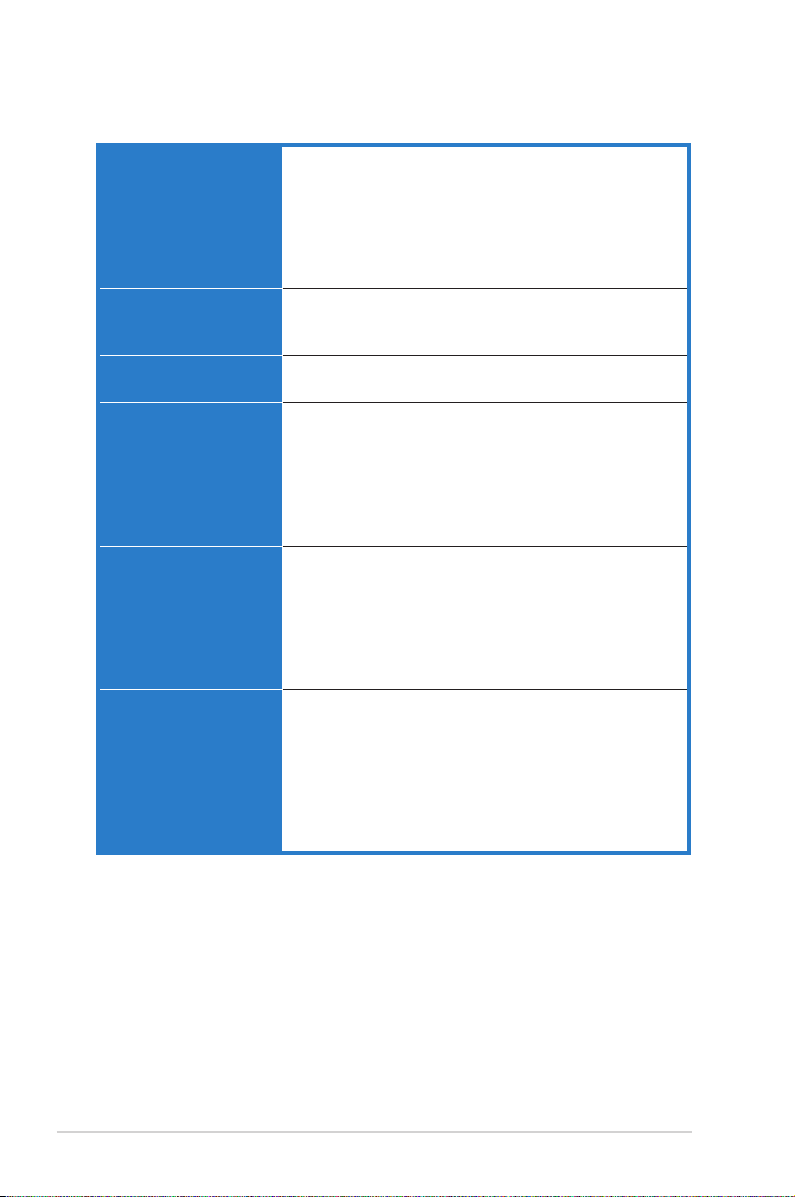
Striker : les caractéristiques en bref
HighDenitionAudio Carte audio SupremeFX
IEEE 1394 Le contrôleur VIA6308P supporte:
USB Supporte jusqu’à 10 ports USB 2.0/1.1 (6 à mi-carte, 4
ASUS Exclusive
Overclocking features
Fonctions ASUS Unique Poster LCD
Connecteurs arrières 1 x Poster LCD
- CODEC High Denition Audio ADI 1988B 8 canaux
- Support des technologies Jack-Sensing,
Enumeration, Multi-streaming et Jack-Retasking
- Noise Filter
Sortie S/PDIF coaxiale et optique
DTS® Connect
- 2 x connecteurs IEEE 1394a (1 à mi-carte, 1 sur le
panneau arrrière)
sur le panneau arrrière)
Extreme Tweaker
Outils d'overclocking intelligents:
- AI NOS™ (Non-delay Overclocking System)
- AI Overclocking (modicateur de CPU intelligent)
- AI Booster
Protection d’overclocking:
- ASUS C.P.R. (CPU Parameter Recall)
Interrupteurs embarqués : Power / Reset / Clr CMOS
Q-Connector
ASUS CrashFree BIOS 2
ASUS EZ Flash2
ASUS Music Alarm
ASUS MyLogo3
1 x port clavier PS/2
1 x port souris PS/2
1 x port S/PDIF Out optique
1 x port S/PDIF Out coaxial
2 x ports LAN (RJ45)
4 x ports USB 2.0/1.1
1 x port IEEE1394a
(Continue à la page suivante)
xii
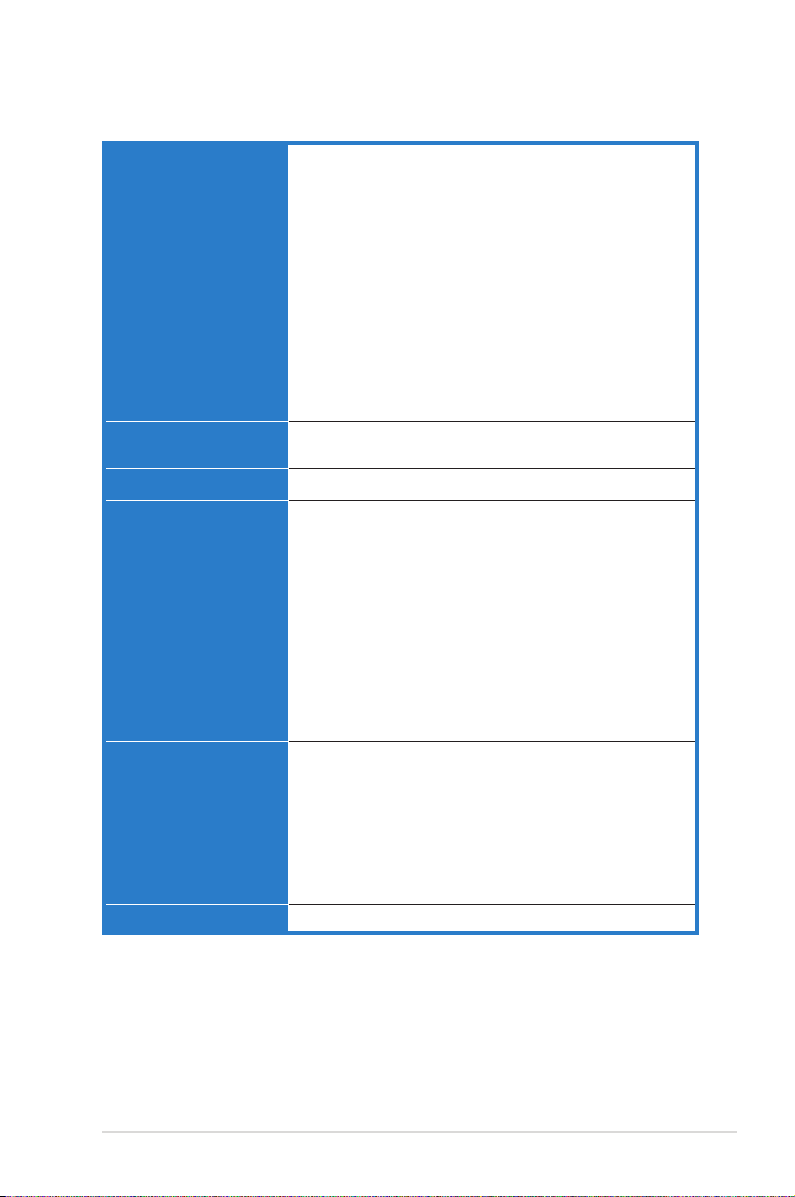
Striker : les caractéristiques en bref
Connecteurs internes 1 x connecteur pour lecteur de disquettes
BIOS 8 Mo de ROM ash, BIOS AWARD, PnP, DMI2.0,
Administrabilité WOL by PME, WOR by PME, Chassis Intrusion, PXE
Accessoires Pont SLI
Contenu du DVD de
support
Format ATX : 30,5cm x 24,5cm
1 x connecteur IDE pour deux périphériques
6 x connecteurs Serial ATA
3 x connecteurs USB 2.0 supportant 4 ports USB 2.0
supplémentaires
1 x connecteur port IEEE 1394a
1 x connecteur chassis intrusion
1 x connecteur d’alimentation EATX 24 broches
1 x connecteur d’alimentation ATX 12V 8 broches
1 x connecteur S/PDIF Out
3 x connecteurs pour capteur thermique
8 x connecteurs de ventilation: 1 x CPU / 1 x Alimentation
/ 1 x Châssis / 5 x connecteurs de ventilation optionnels
Connecteur système
WfM2.0, SM BIOS 2.3, Multi-Language BIOS
ASUS Optional Fan
Kit ASUS Q-Connector
Câble UltraDMA 133/100/66
Câble pour lecteur de disquettes
Câbles SATA
Câbles d’alimentation SATA
Attaches pour câble
Modules USB2.0 2 ports
Module IEEE1394a
Panneau E/S
Manuel de l’utilisateur
Le meilleur jeu 3D du moment: Ghost Recon
Pilotes
ASUS PC Probe II
ASUS Update
ASUS AI Booster
Futuremark® 3DMark® 06 Advanced Edition
Kaspersky® Anti-Virus
NVIDIA MediaShield™ RAID
*Les spécications sont susceptibles d’être modiées sans avertissement préalables.
** disponible lorsque le CPU installé supporte un FSB de 1333MHz
xiii
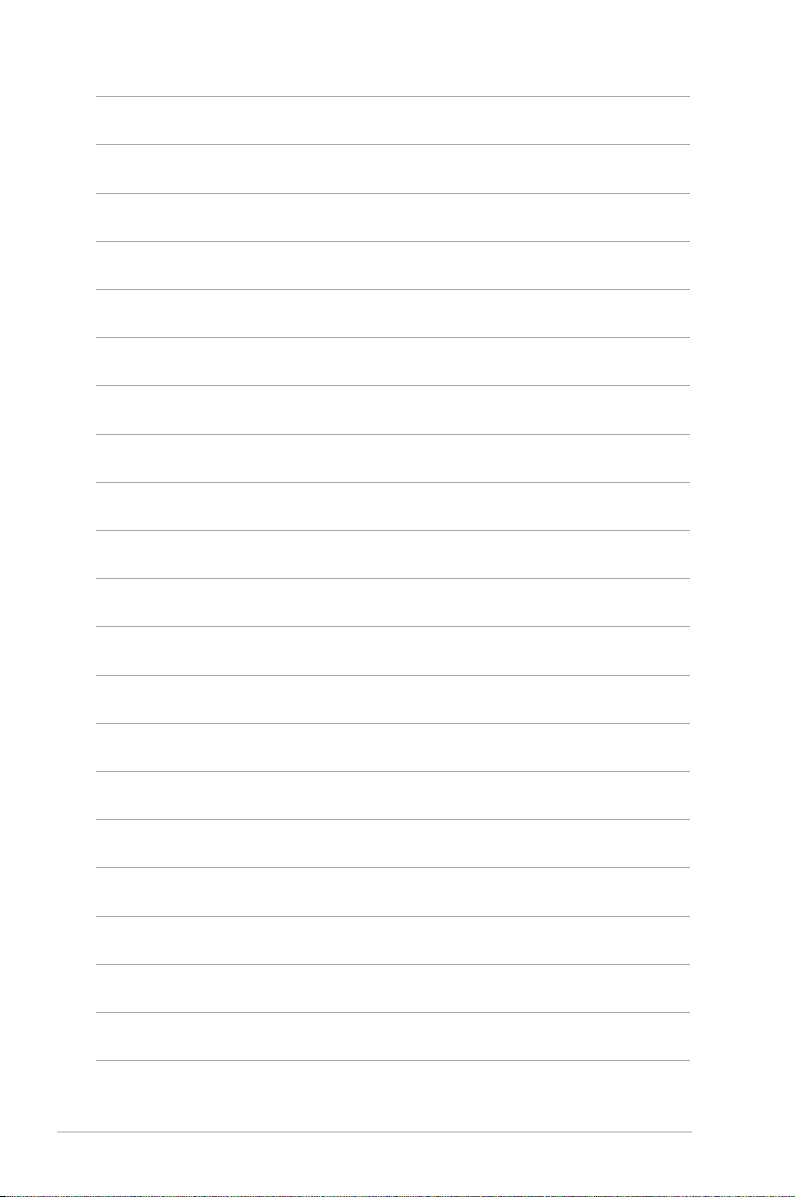
xiv
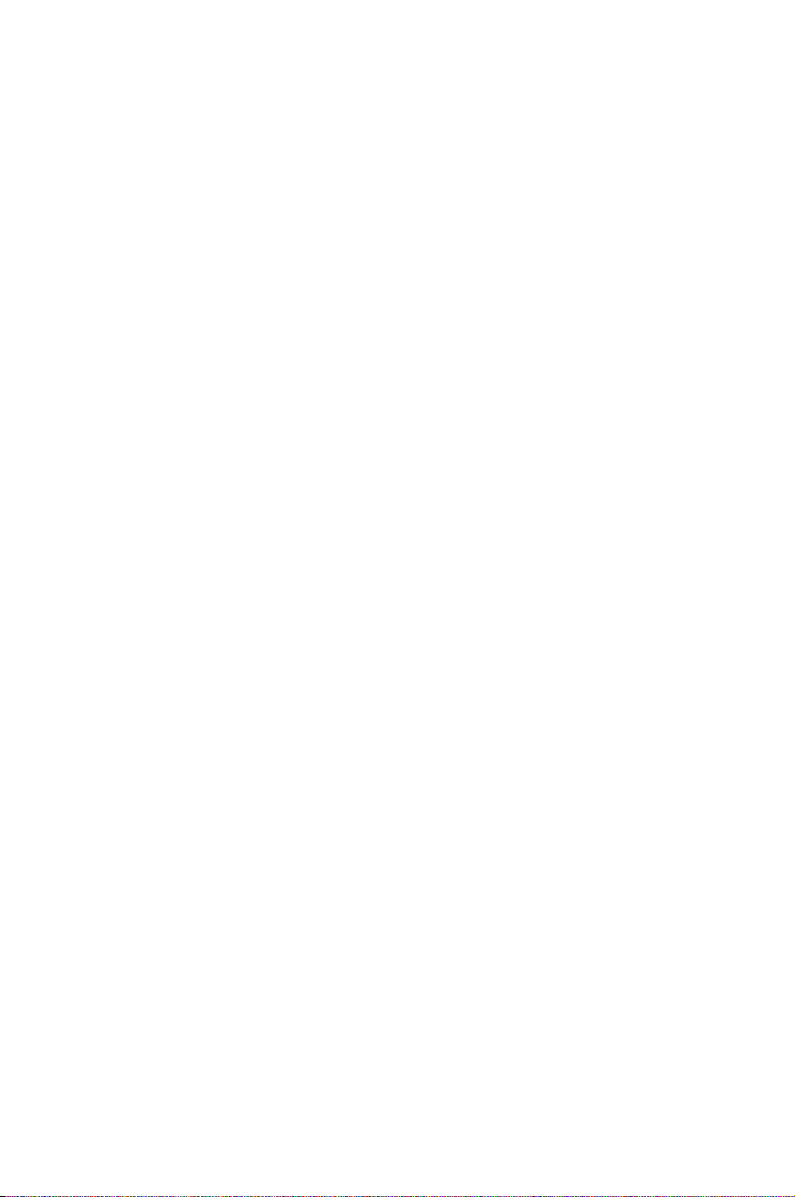
Ce chapitre décrit les fonctions de la carte et
les nouvelles technologies qu’elle supporte.
Chapitre 1: Introduction
1
au produit
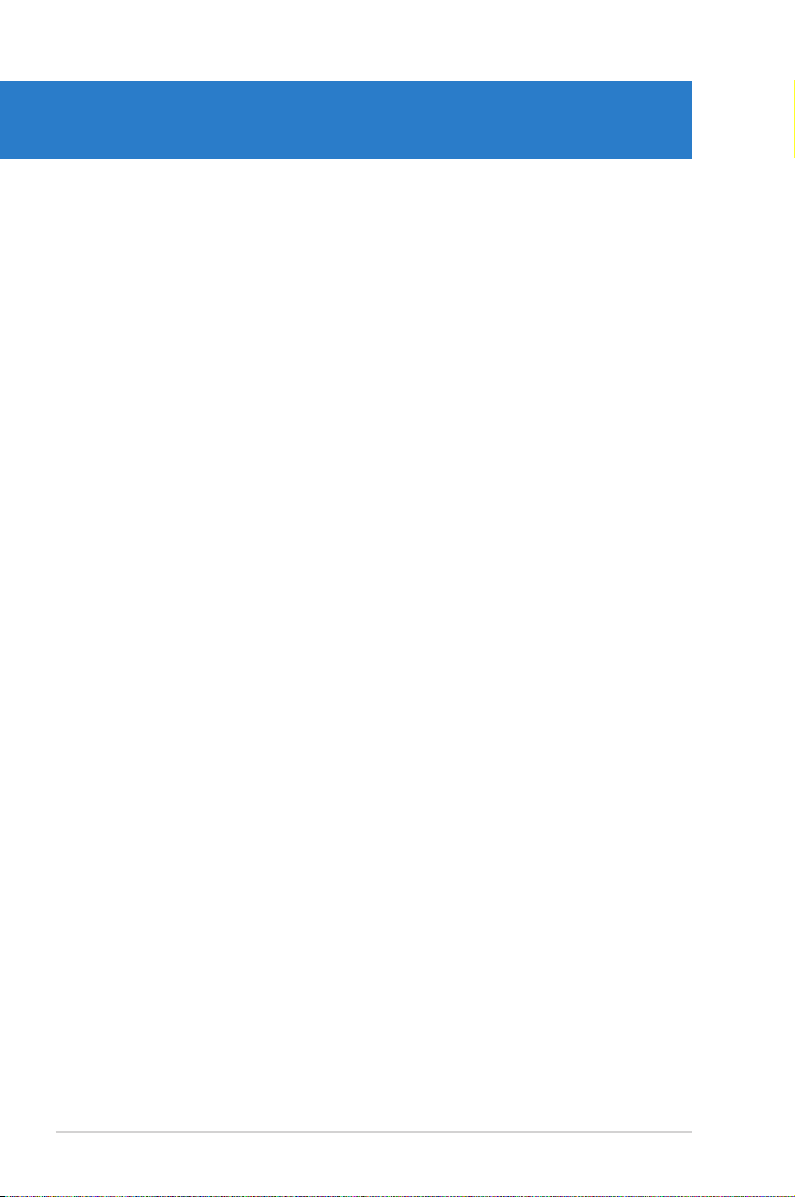
Sommaire du chapitre
1
1.1 Bienvenue ! ................................................................................... 1-1
1.2 Contenu de la boîte ......................................................................
1.3 Fonctions spéciales .....................................................................
1-1
1-2
ASUS Striker
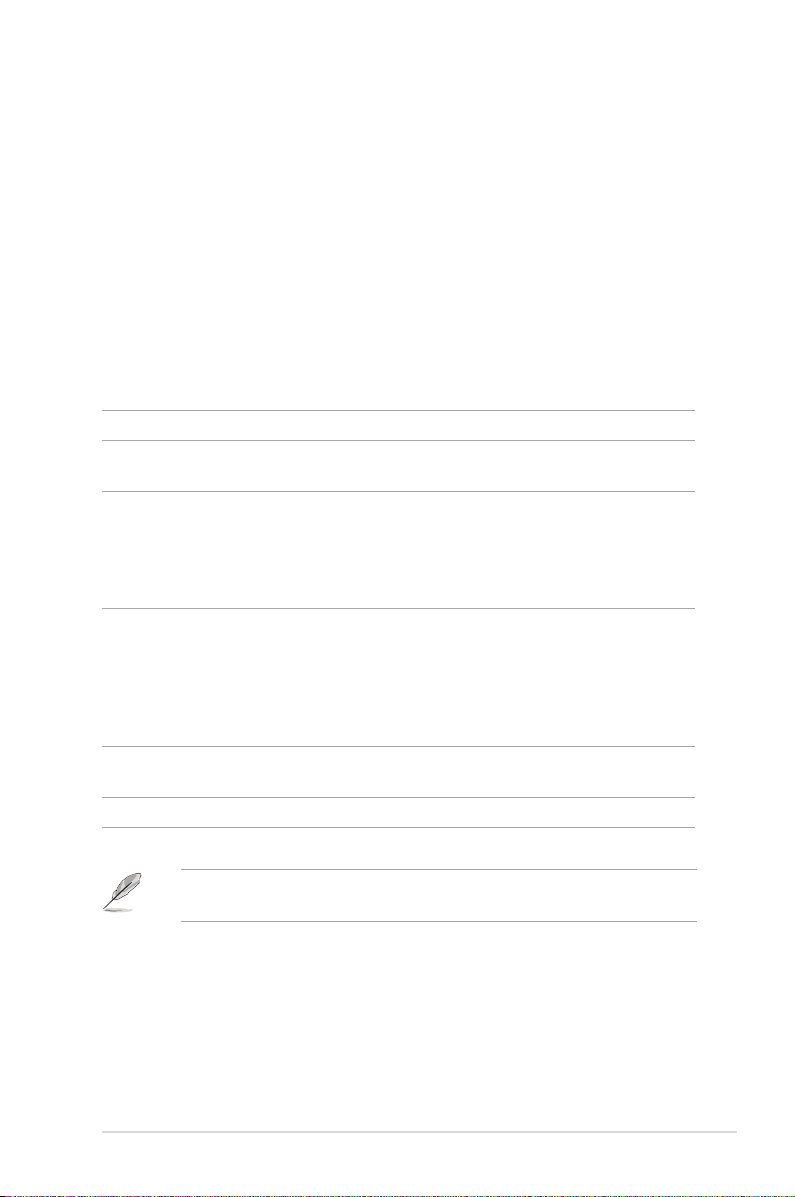
1.1 Bienvenue !
Merci d’avoir acheté une carte mère ASUS® Striker!
La carte mère offre les technologies les plus récentes, associées à des
fonctionnalités nouvelles, qui en font un nouveau digne représentant de la qualité
des cartes mères ASUS !
Avant de commencer à installer la carte mère , vériez le contenu de la boîte grâce
à la liste ci-dessous.
1.2 Contenu de la boîte
Vériez que la boite de la carte mère contient bien les éléments suivants.
Carte mère Série ROG : ASUS Striker
Modules E/S 1 x module 1-port IEEE 1394a
1 x module 2-ports USB 2.0
Câbles Câbles de signal et d’alimentation Serial ATA pour 6
périphériques
1 x Câble Ultra DMA 133/100/66
1 x Câble pour lecteur de disquettes
Attaches pour câble
Accessories Panneau E/S
1 x Ventilateur optionnel ASUS
1 x kit 3-en-1 ASUS Q-Connector
(USB, IEEE 1394, system panel; version
commerciale uniquement)
1 x ASUS SLI Bridge
CD d’applications DVD de support de la carte mère ASUS
Jeu 3D - Ghost Recon Advanced Warghter
Documentation Manuel de l’utilisateur
Si l’un des éléments ci-dessus venait à manquer ou à être endommagé,
contactez votre revendeur.
ASUS Striker 1-1
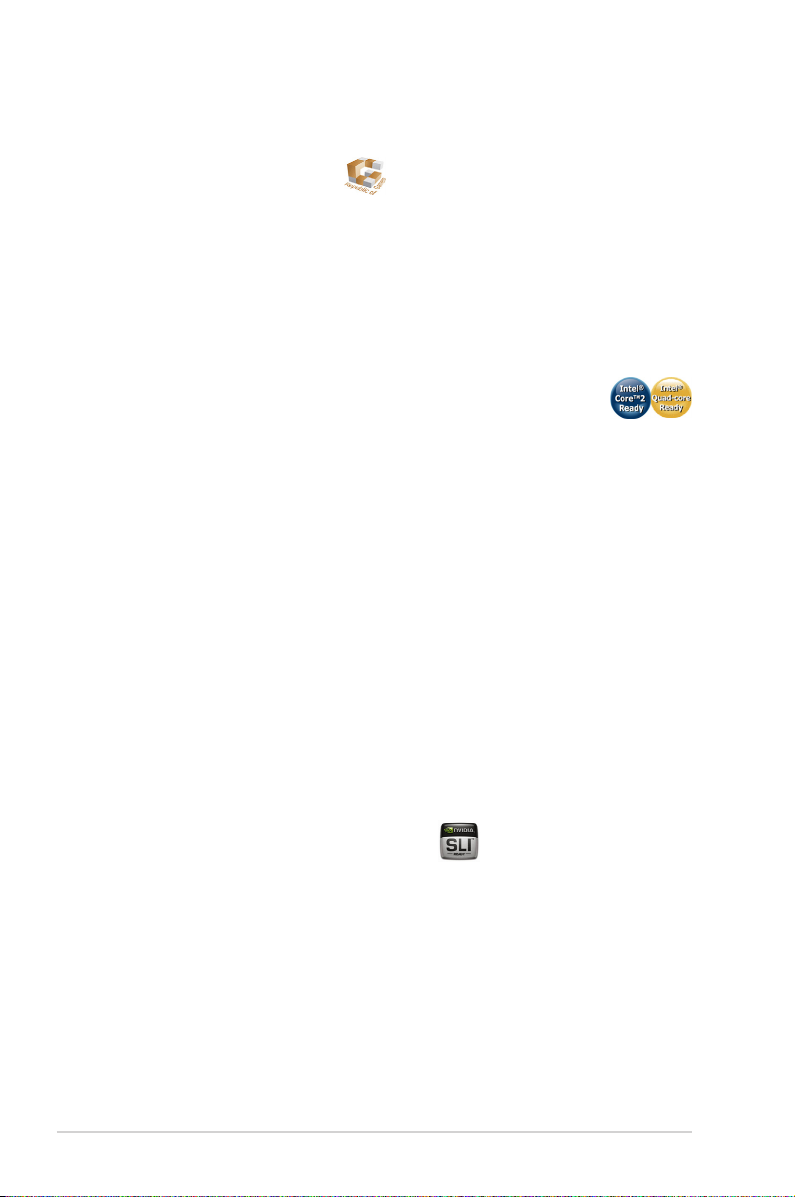
1.3 Fonctions spéciales
1.3.1 Points forts du produit
Republic of Gamers (R.O.G)
Republic of Gamers n’intègre que le meilleur des composants. Nous offrons le
meilleur matériel informatique, les meilleures performances, les idées les plus
innovantes, et nous invitons les meilleurs joueurs à nous rejoindre.
Avec Republic of Gamers, la pitié n’est réservée qu’aux faibles, et faire valoir
ses droits est primordial. Nous ne croyons qu’aux faits, et excellons dans la
compétition. Si vous avez la trempe nécessaire, rejoignez l’élite et imposez votre
présence au sein de la république des gamers.
Compatible avec les processeurs Intel® Core™2 / Quad-core
Cette carte mère supporte le dernier processeur Intel® Core™2 au format
LGA775. Avec la nouvelle micro-architecture Intel® Core™ et un FSB de 1066
/ 800 MHz, le processeur Intel® Core™2 fait partie des CPU les plus puissants
et écoénergétiques du monde. Cette carte mère supporte également le dernier
processeur Intel® Quad-core. Ce processeur est excellent pour le multi-tâche, le
multimédia et les joueurs enthousiastes avec un FSB de 1066 / 800 MHz. Voir
page 2-7 pour plus de détails.
Chipset NVIDIA® nForce® 680i SLI
Le chipset NVIDIA® nForce 680i-SLI incorpore la technologie NVIDIA® Scalable
Link Interface (SLI™) qui supporte deux GPU (Graphic Processing Unit) dans
un seul système. De par ses possibilités d’overclocking extrêmes, et ses
performances de jeu ultimes, grâce au support de la technologie SLI, ce chipset
est une des plate-formes les plus rapides du monde. Voir Chapitre 6 pour plus
de détails. Le chipset NVIDIA® nForce 680i-SLI supporte également six (6)
périphériques Serial ATA 3.0 Go/s, deux slots PCI Express™ x16 compatibles
NVIDIA® SLI™ en mode full x16, x16, et jusqu’à 10 ports USB 2.0.
NVIDIA® Scalable Link Interface (SLI™)
NVIDIA SLI™ (Scalable Link Interface) prote de la bande passante accrue de
l’architecture de bus PCI Express et intègre des composants et logiciels intelligents
permettant à deux processeurs graphiques de fonctionner efcacement ensemble
pour délivrer des performances uniques et évolutives.
1-2 Chapitre 1 : Introduction au produit
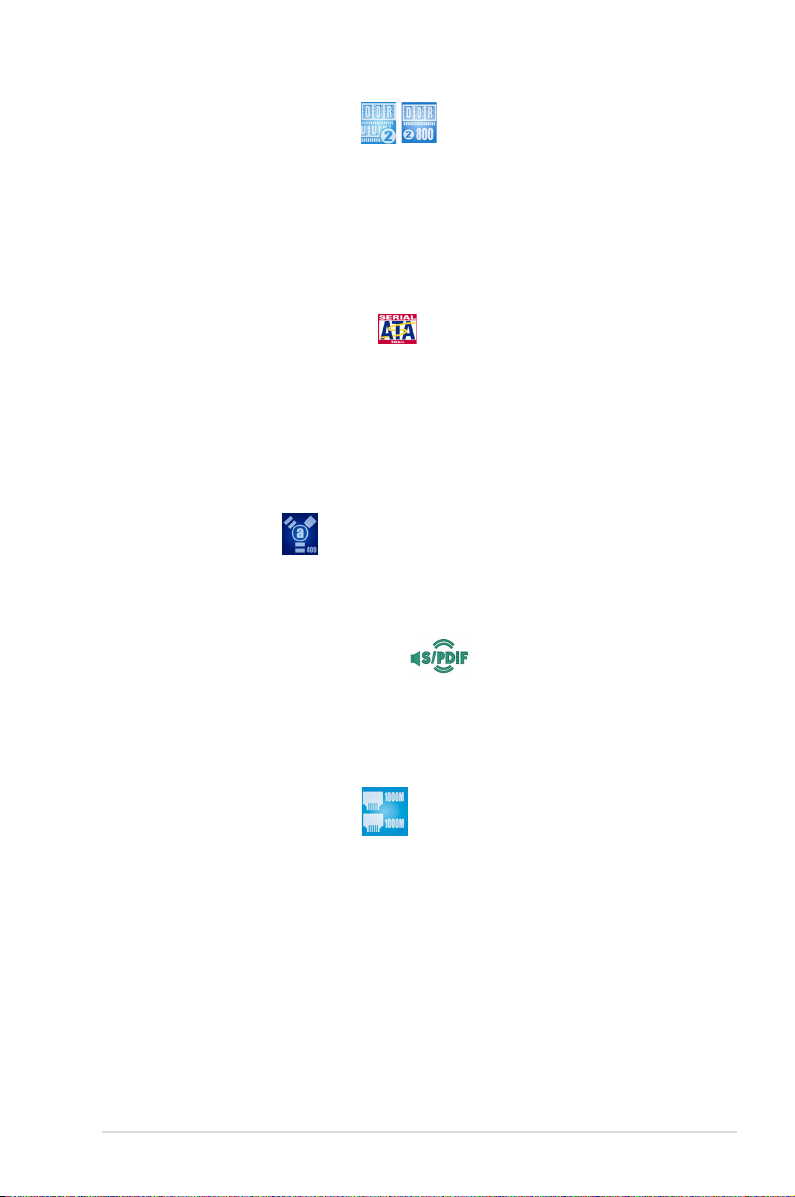
Support de la mémoire DDR2
La carte mère supporte la mémoire DDR2 qui offre les taux de transfert de
données 800/667/533 MHz an de satisfaire aux exigences en large bande
passante des applications 3D, multimédia, et Internet les plus récentes.
L’architecture DDR2 double la bande passante de la mémoire système de votre
ordinateur an d’en accroître les performances, en évitant la saturation : la bande
passante peut ainsi atteindre jusqu’à 12.8 Go/s. Voir pages 2-15 pour plus de
détails.
Technologie Serial ATA 3.0 Gb/s
La carte mère supporte la technologie Serial ATA 3.0 Gb/s grâce aux interfaces
Serial ATA et le chipset NVIDIA® nForce® 680i SLI™. Les spécications Serial ATA
3 Gb/s apportent une bande passante double par rapport aux produits Serial-ATA
actuels avec de nouvelles fonctions, à savoir le NCQ (Native Command Queuing),
l’algorithme d’implémentation de la Gestion d’Alimentation (PM). Le Serial ATA
utilise des câbles plus ns, plus exibles avec un nombre de broches réduit et des
exigences d’alimentation plus faibles. Voir pages 2-28 for details.
Support IEEE 1394a
L’interface IEEE 1394a apporte une connectivité rapide et souple entre l’ordinateur
et une large palette de périphériques et d’appareils conformes au standard IEEE
1394a. Voir pages 2-24 et 2-30 pour plus de détails.
Prêt pour le son numérique S/PDIF
La carte mère supporte la fonction S/PDIF Out via l’interface S/PDIF située à
mi-carte mère. La technologie S/PDIF transforme votre ordinateur en un système
multimédia haut de gamme, pourvu d’une connectivité numérique qui accroît les
performances du système audio et des hauts-parleurs. Voir pages 2-25 et 2-35
pour plus de détails.
Double solution Gigabit LAN
La carte mère intègre deux contrôleurs Gigabit LAN an d’offrir une solution
complète à vos attentes en matière de réseau. Ces contrôleurs réseau utilisent les
segments PCI et PCI Express an de fournir une bande passante de données plus
rapide pour répondre à vos besoins en connexion Internet avec ou sans l, réseau
local ou partage de chiers. Voir page 2-23 pour plus de détails.
ASUS Striker 1-3
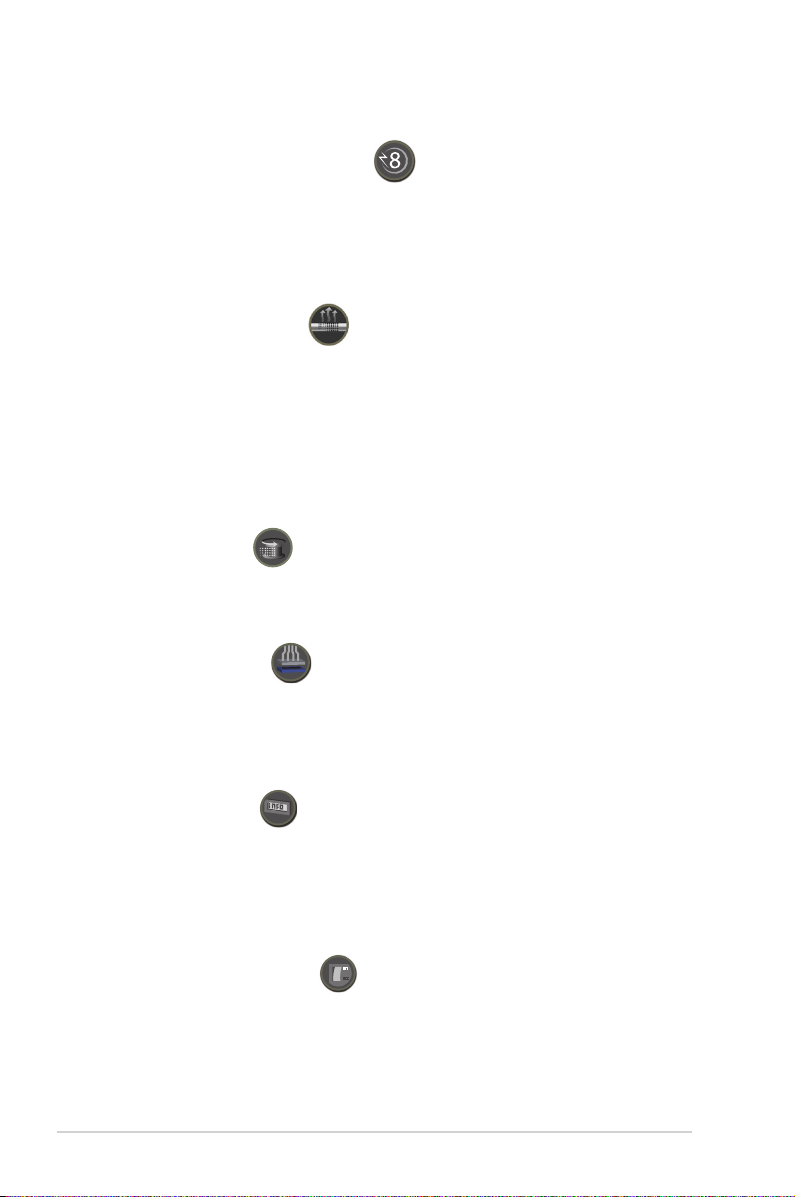
1.3.2 Fonctions exclusives de ASUS ROG
8-phase cap-less Power design
ASUS 8-phase Power Design permet de démontrer deux engagements essentiels
des produits ROG: des capacités d’overclocking inégalées, et une abilité ultime.
8-phase Power Design offre une supériorité sans précédent dans le domaine de
l’overclocking, la conception sans capacité remédiant aux traditionnels problèmes
liés aux condensateurs.
Design sans ventilateur
La conception en caloduc redirige efcacement la chaleur générée par les chipsets
vers le dissipateur situé près des connecteurs E/S arrières, où elle peut être
dissipé par le ventilateur CPU ou du ventilateur optionnel fourni. Tout l’intérêt
de cette conception innovante sans ventilateur est qu’il n’y aucun problème de
durée de vie du matériel à la différence d’un ventilateur chipset standard. En
outre, elle permet aussi aux utilisateurs d’installer un ventilateur secondaire ou
un refroidisseur passif. La conception en caloduc est la solution thermique sans
ventilateur la plus able du moment.
Extreme Tweaker
Cette fonction vous permet d’afner le voltage de la mémoire/CPU, et d’augmenter
graduellement les fréquences FSB (Front Side Bus) et PCI Express avec un
incrément de 1MHz pour obtenir une performance maximale du système.
ASUS Q-Connector
Vous pouvez utiliser ASUS Q-Connector pour connecter ou déconnecter les câbles
de la façade avant du châssis en quelques étapes simples. Ce module unique
élimine la nécessité de connecter les câbles du System panel un par un, et évite
les erreurs de connexion. Voir page 2-36 pour plus de détails.
ASUS LCD Poster
LCD Poster afche les messages d’erreur de boot au lieu des codes que les autres
cartes de débogage montrent. Cette fonction unique vous permet de déterminer
aisément quels périphériques ont échoué durant le processus de boot, vous
évitant de perdre votre temps à diagnostiquer le problème, et vous permettant de
le résoudre immédiatement. Voir page 2-23 pour plus de détails.
Interrupteurs embarqués
Des interrupteurs d'alimentation, reset, et clear CMOS sont intégrés an d'offrir une
plus grande accessibilité aux joueurs utilisant des ordinateurs à châssis ouvert.
Pressez le bouton d'alimentation pour allumer l'ordinateur, le bouton reset pour
rebooter, et le bouton clear CMOS pour effacer les informations de conguration
lorsque le système plante lors d'un overclocking. Voir page 2-37 pour plus de détails.
1-4 Chapitre 1 : Introduction au produit
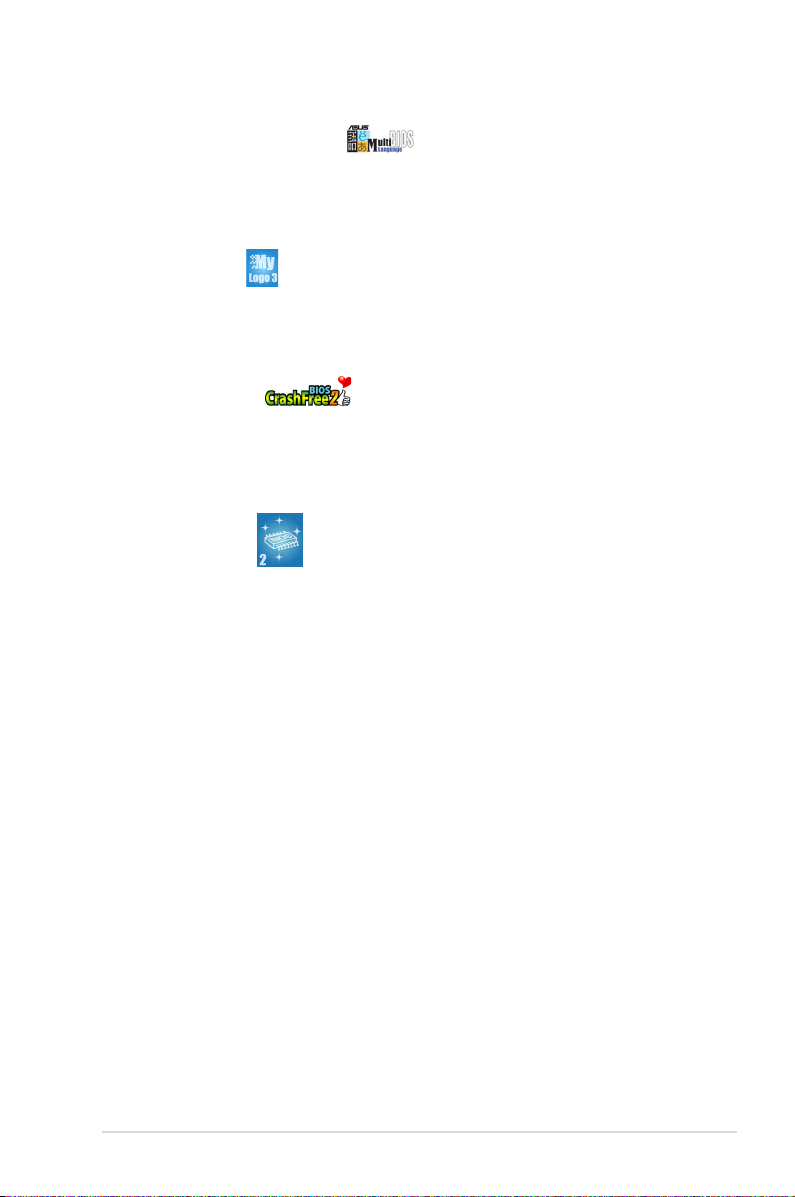
ASUS Multi-language BIOS
Le BIOS multilingue vous permet de sélectionner la langue de votre choix dans les
options disponibles. Les menus BIOS localisés permettent une conguration plus
simple et plus rapide. Voir page 4-14 pour plus de détails.
ASUS MyLogo3
Cette nouvelle fonction incorporée à la carte mère vous permet de personnaliser et
styliser votre système grâce à des logos de boot personnalisables. Voir page 5-9
pour plus de détails.
CrashFree BIOS 2
Cette fonction vous permet de restaurer le BIOS original depuis le CD de support
au cas où le code du BIOS ou ses données seraient corrompus. Cette protection
vous évitera d’avoir à racheter une ROM en cas de problème. Voir pages 4-9 pour
plus de détails.
ASUS EZ Flash 2
EZ Flash 2 est utilitaire de mise à jour du BIOS convivial. Pressez simplement les
raccourcis claviers pré-dénis pour lancer l’utilitaire et mettre à jour le BIOS sans
avoir à charger le système d’exploitation. Mettez à jour votre BIOS en quelques
clics, sans recourir à un utilitaire sous DOS ou à une disquette. Voir pages 4-5 et
4-46 pour plus de détails.
ASUS Striker 1-5
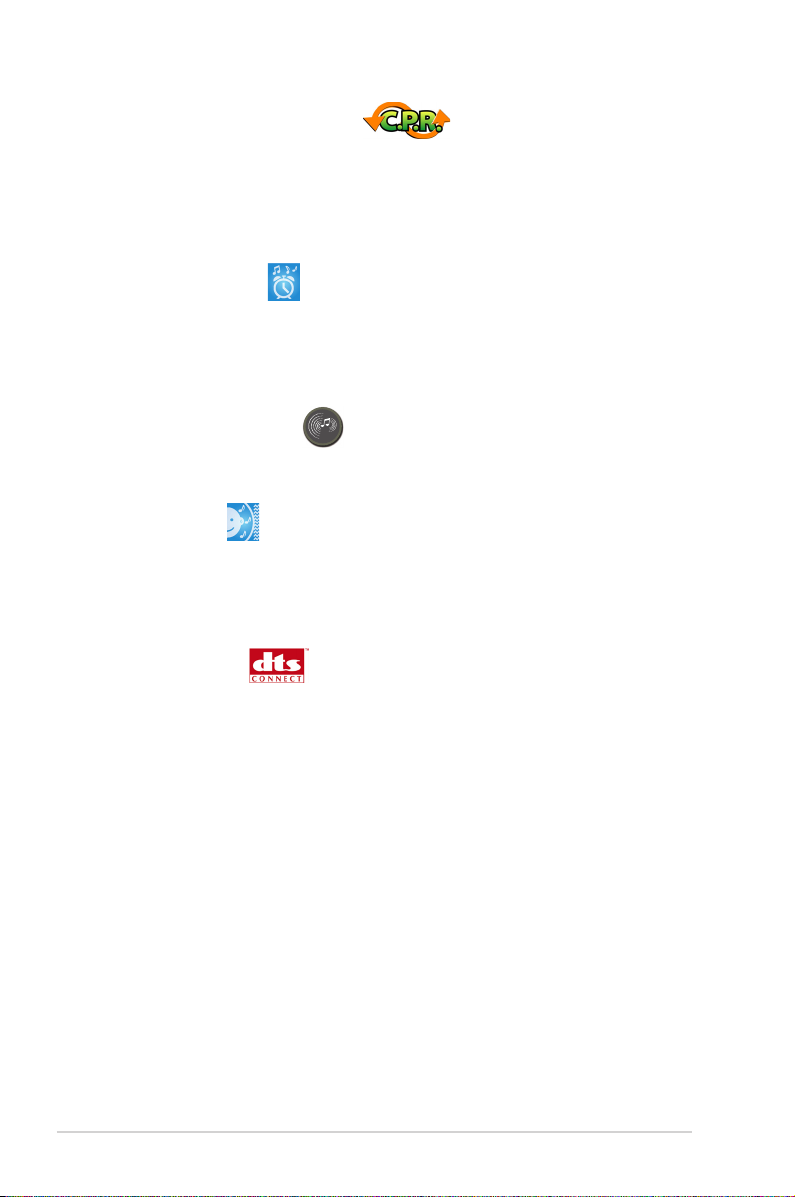
C.P.R. (CPU Parameter Recall)
La fonction C.P.R. du BIOS de la carte mère permet une reconguration
automatique du BIOS à ses valeurs par défaut lorsque le système plante à cause
d’un overclocking trop agressif. Cette fonction permet de ne pas avoir à ouvrir le
boîtier pour procéder à un Clear RTC. Eteignez le système, rebootez et le BIOS
restaurera la conguration par défaut du CPU pour chaque paramètre.
ASUS Music Alarm
Réveillez-vous au son de la musique de votre choix au lieu du son irritant d’un
réveil. La fonction ASUS Music Alarm vous réveillera avec vos CD favoris sans
même avoir à charger le système d’exploitation. Voir page 4-43 et 5-22 pour plus
de détails.
Fonctions Supreme FX
Ces fonctions permettent d’améliorer la qualité des applications basées sur la voix,
tel que Skype, les jeux en ligne, les visioconférences et les enregistrements.
Noise Filter
Cette fonction détecte les interférences sonores répétitives et xes (signaux
non vocaux) tels que les ventilateurs d’un ordinateur, les climatiseurs, et
autres nuisances sonores de fond, puis les élimine du ux audio lors d’un
enregistrement. Voir page 5-15 pour plus de détails.
DTS® Connect
Cette fonction consiste en deux éléments : DTS interactive et DTS NEO:PC.
DTS interactive ré-encode votre son stéréo ou multicanal en un signal audio
DTS et le bascule de votre PC vers n’importe quel système audio compatible
DTS. DTS NEO:PC transforme la lecture de vos chiers audio tels que MP3,
WMA, CD, et autres formats, en une expérience audio de haute qualité. Voir
page 5-14 pour plus de détails.
1-6 Chapitre 1 : Introduction au produit
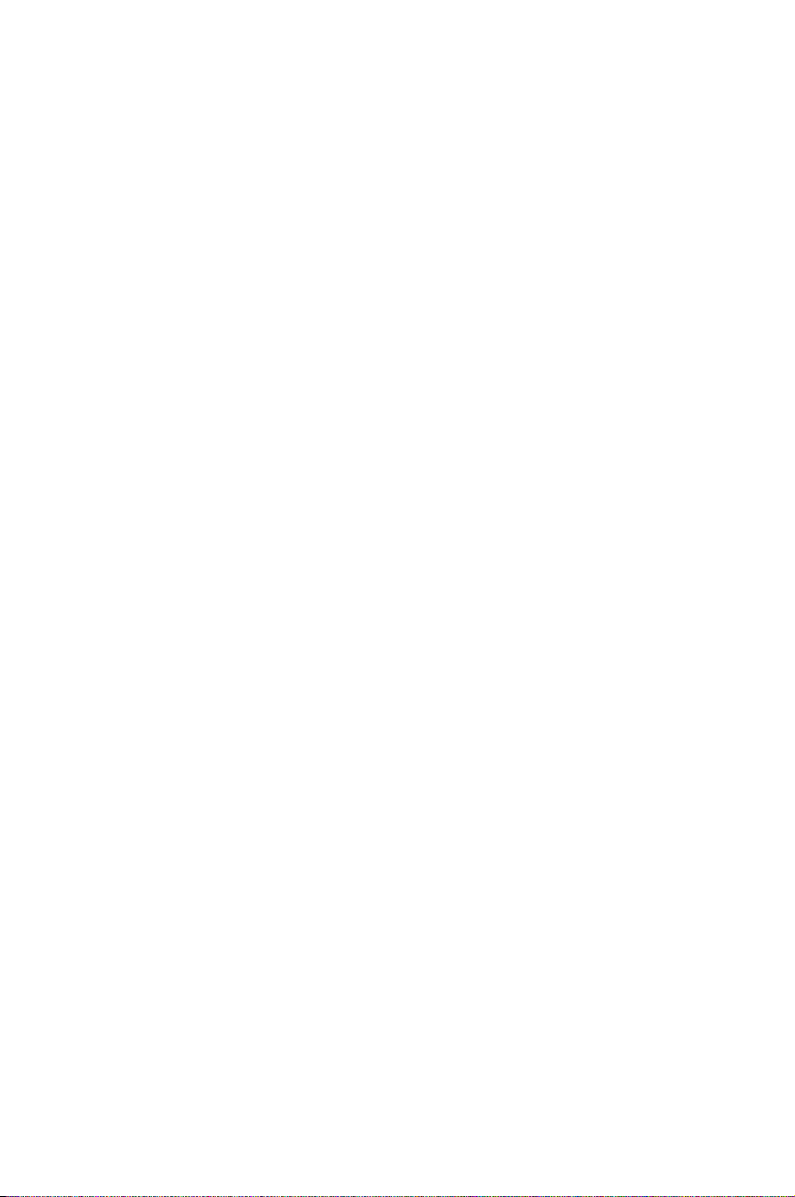
Ce chapitre explique comment changer
les paramètres système via les les
menus du BIOS. Une description
détaillée des paramètres du BIOS est
également fournie.
Chapitre 2: Informations
2
sur le matériel

Sommaire du chapitre
2
2.1 Avant de commencer ................................................................... 2-1
2.2 Vue générale de la carte mère ....................................................
2.3 Central Processing Unit (CPU) ...................................................
2.4 Mémoire système .......................................................................
2.5 Slots d’extension .......................................................................
2.6 Jumpers ......................................................................................
2.7 Installation de la carte audio ....................................................
2.8 Connecteurs ...............................................................................
2-2
2-7
2-15
2-18
2-21
2-22
2-23
ASUS Striker
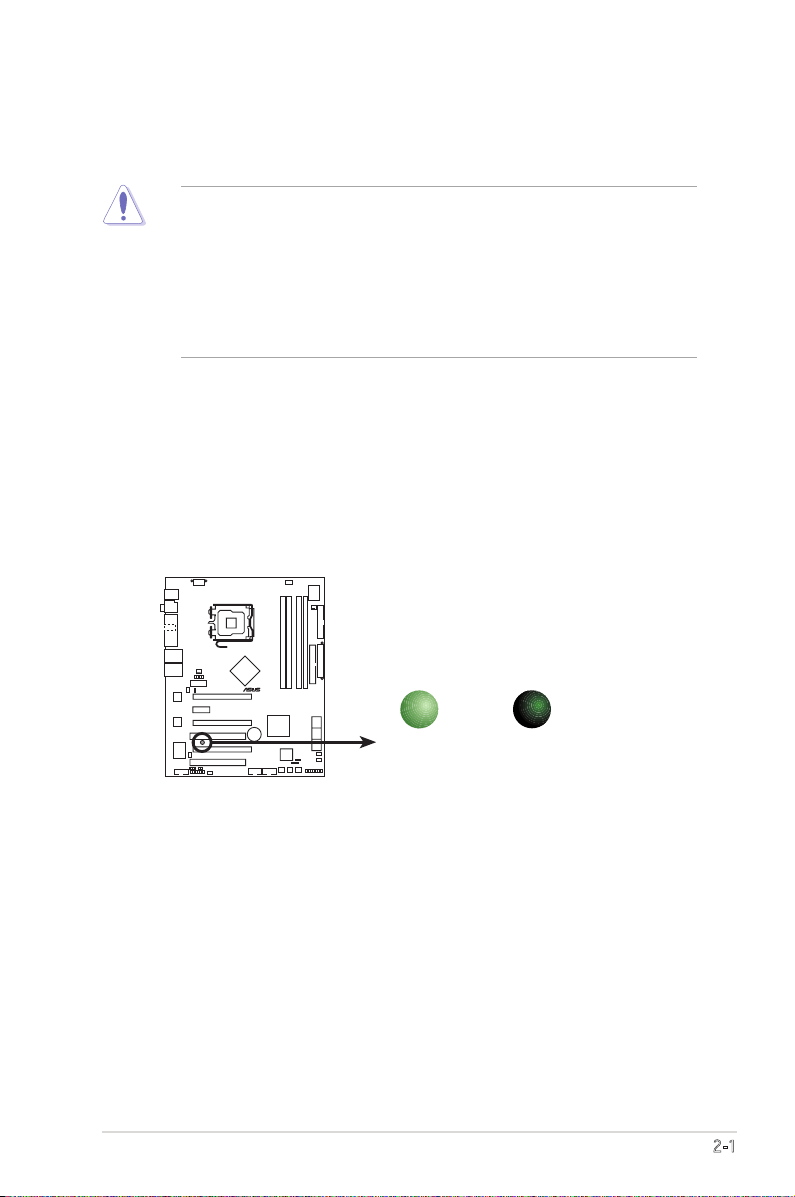
2.1 Avant de commencer
STRIKER
®
STRIKER Onboard LED
SB_PWR
ON
Standby
Power
OFF
Powered
Off
Prenez note des précautions suivantes avant d’installer la carte mère ou d’en
modier les paramètres.
• Utilisez un bracelet anti-statique ou touchez un objet métallique relié au sol
(comme l’alimentation) pour vous décharger de toute électricité statique
avant de toucher aux composants.
• Tenez les composants par les coins pour éviter de toucher les circuits
imprimés.
• Quand vous désinstallez le moindre composant, placez-le sur une surface
antistatique ou remettez-le dans son emballage d’origine.
LED embarquées
La carte mère est livrée avec une LED qui s’allume lorsque le système est sous
tension, en veille ou en mode “soft-off”. Elle vous rappelle qu’il faut bien éteindre
le système et débrancher le câble d’alimentation avant de connecter ou de
déconnecter le moindre composant sur la carte mère. L’illustration ci-dessous
indique l’emplacement de cette LED.
ASUS Striker
2-1
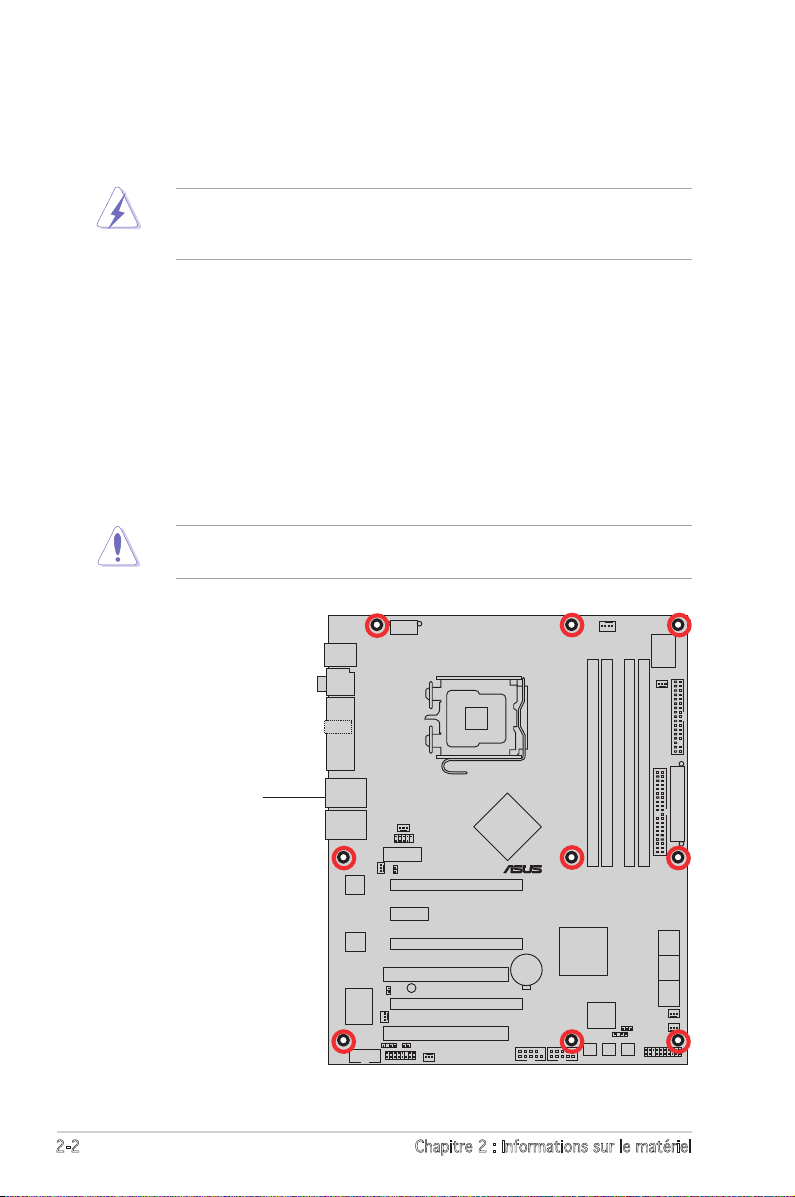
2.2 Vue générale de la carte mère
STRIKER
®
Avant d’installer la carte mère, étudiez la conguration de votre boîtier pour
déterminer s’il peut contenir la carte mère.
Assurez-vous d’avoir débranché le cordon d’alimentation avant d’insérer ou
de retirer la carte mère. Ne pas suivre cette précaution peut vous blesser et
endommager les composants de la carte mère.
2.2.1 Orientation de montage
Lorsque vous installez la carte mère, vériez que vous la montez dans le bon
sens à l’intérieur du boîtier. Le côté qui porte les connecteurs externes doit être à
l’arrière du boîtier, comme indiqué sur l’image ci-dessous.
2.2.2 Pas de vis
Placez neuf (9) vis dans les ouvertures indiquées par des cercles pour xer la
carte mère au châssis.
Ne serrez pas trop fortement les vis ! Vous risqueriez d’endommager la carte
mère.
Placez ce côté vers
l’arrière du châssis
2-2 Chapitre 2 : Informations sur le matériel

2.2.3 ASUS Stack Cool 2
ASUS Stack Cool 2 est une solution silencieuse de refroidssement sans
ventilateurs qui abaisse de 20°C la température des composants vitaux. La carte
mère emploie une carte de circuit imprimé d’une conception particulière an de
dissiper la chaleur générée par des composants vitaux.
ASUS Striker
2-3
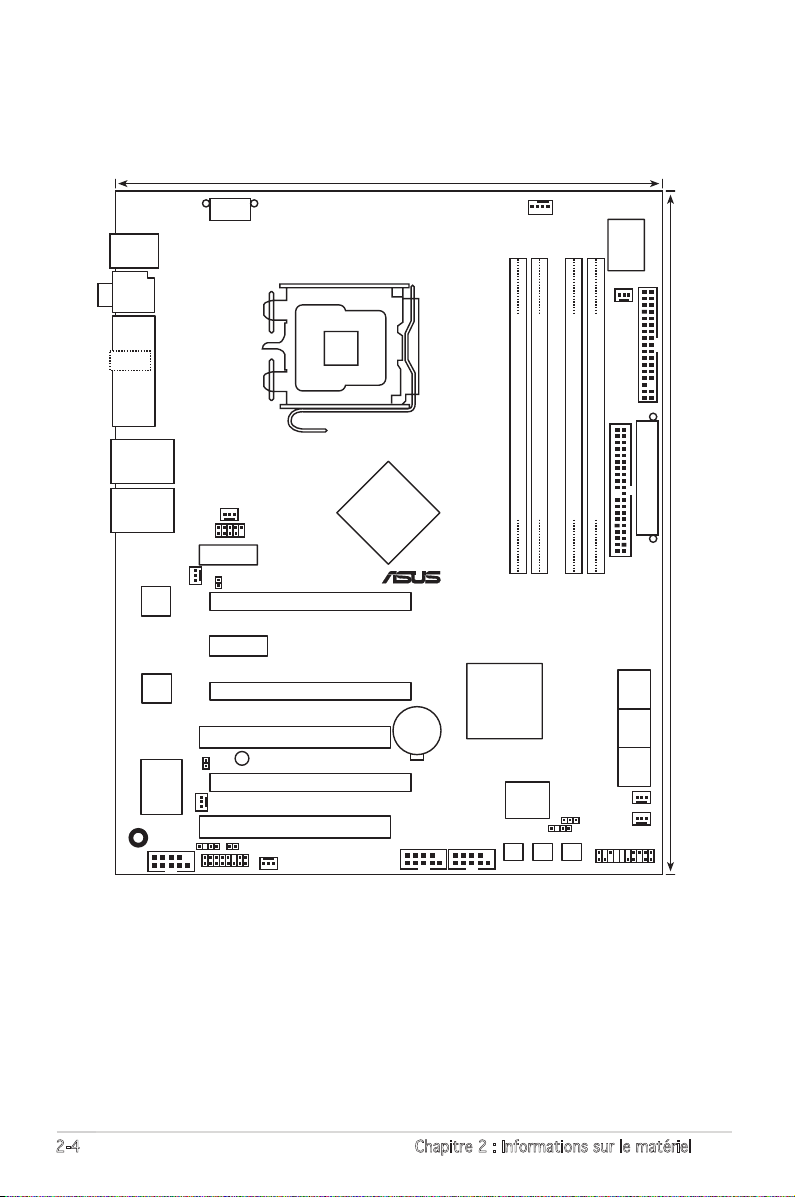
2.2.4 Layout de la carte mère
PANEL
STRIKER
®
CHASSIS
PRI_IDE
24.5cm (9.6in)
CPU_FAN
DDR2 DIMM_B1 (64 bit,240-pin module)
DDR2 DIMM_A1 (64 bit,240-pin module)
DDR2 DIMM_A2 (64 bit,240-pin module)
DDR2 DIMM_B2 (64 bit,240-pin module)
PWR_FAN
LAN2_USB34
OPT_FAN5
FLOPPY
Super
I/O
8Mb
BIOS
PS/2KBMS
T: Mouse
B: Keyboard
LAN1_USB12
Audio slot
PCIEX16_1
PCI1
CLRTC
USB78USB56
SB_PWR
EATXPWR
CR2032 3V
Lithium Cell
CMOS Power
CHA_FAN1
IE1394_2
ATX12V
LGA775
SATA12
30.5cm (12.0in)
PCIEX1
PCIEX16_2
PCIEX16_3
PCI2
SATA34 SATA56
OPT_FAN4
SPDIF_O1
NVIDIA
®
NFORCE® 680i SLI
Intel®
Edition
NVIDIA
®
NFORCE® 680i SLI
Intel®
Edition
ADH
VIA
VT6308P
Marvell
88E1116
Marvell
88E1116
SPDIF_O2
1394a
USB910
OPT_FAN2
OPT_FAN1
OPT_FAN3
PWR_SW RST_SW CLR_CMOS
OPT_TEMP3
OPT_TEMP1
OPT_TEMP2
2-4 Chapitre 2 : Informations sur le matériel
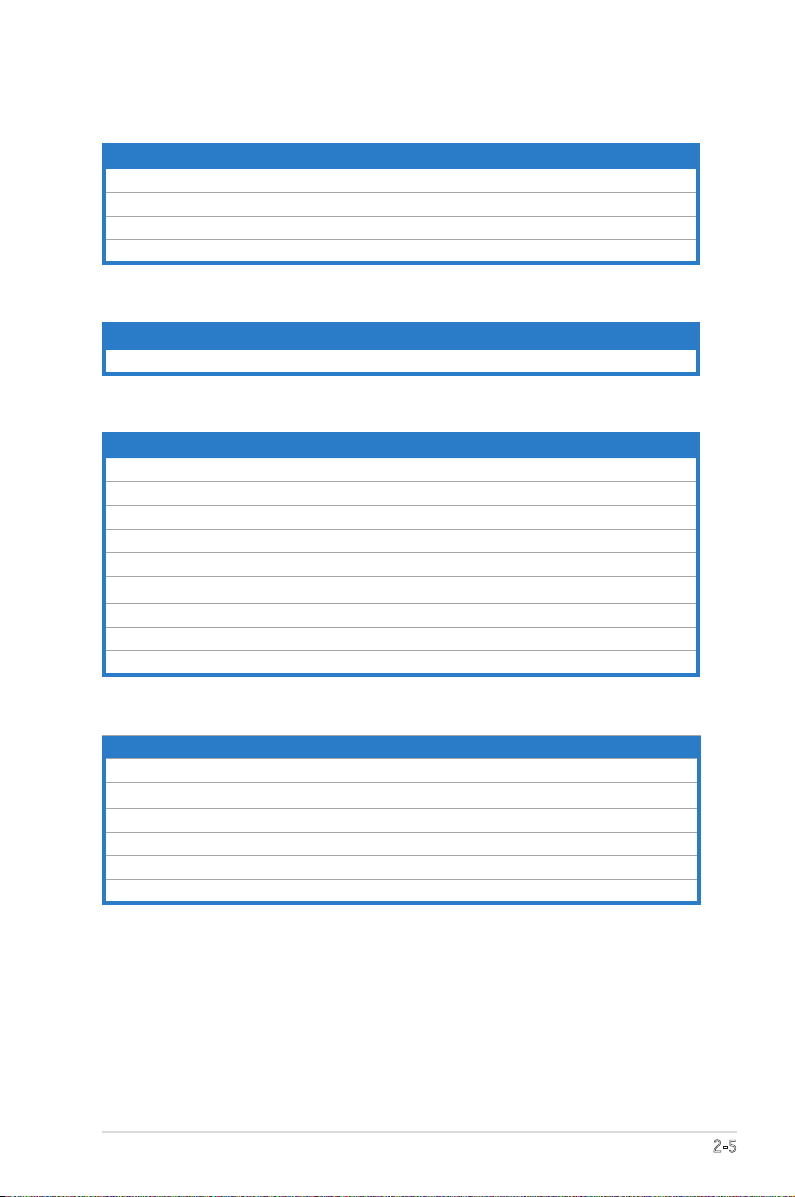
2.2.5 Contenu du layout
Slots Page
1. Slots DIMM DDR2 2-15
2. Slots PCI
3. Slots PCI Express x 1
4. Slots PCI Express x16
Jumper Page
1. Clear RTC RAM (3-pin CLRTC_EN) 2-21
Connecteurs du panneau arrière Page
1. Port souris PS/2 (vert) 2-23
2. Port sortie coaxiale S/PDIF
3. LCD Poster
4. Port IEEE 1394a
5. Port LAN 2 (RJ-45).
6. Port LAN 1 (RJ-45)
7. Ports USB 2.0 1,2, 3 et 4
8. Port sortie optique S/PDIF
9. Port clavier PS/2 (violet)
2-20
2-20
2-20
2-23
2-23
2-24
2-23
2-23
2-24
2-25
2-23
Supreme FX Page
1. Port Line In (bleu clair) 2-24
2. Port Line Out (jaune)
3. Port Microphone (rose)
4. Port Center/Subwoofer (orange)
5. Port Sortie haut-parleurs latéraux (gris)
6. Port Sorie haut-parleurs arrières (noir)
ASUS Striker
2-24
2-24
2-24
2-24
2-24
2-5
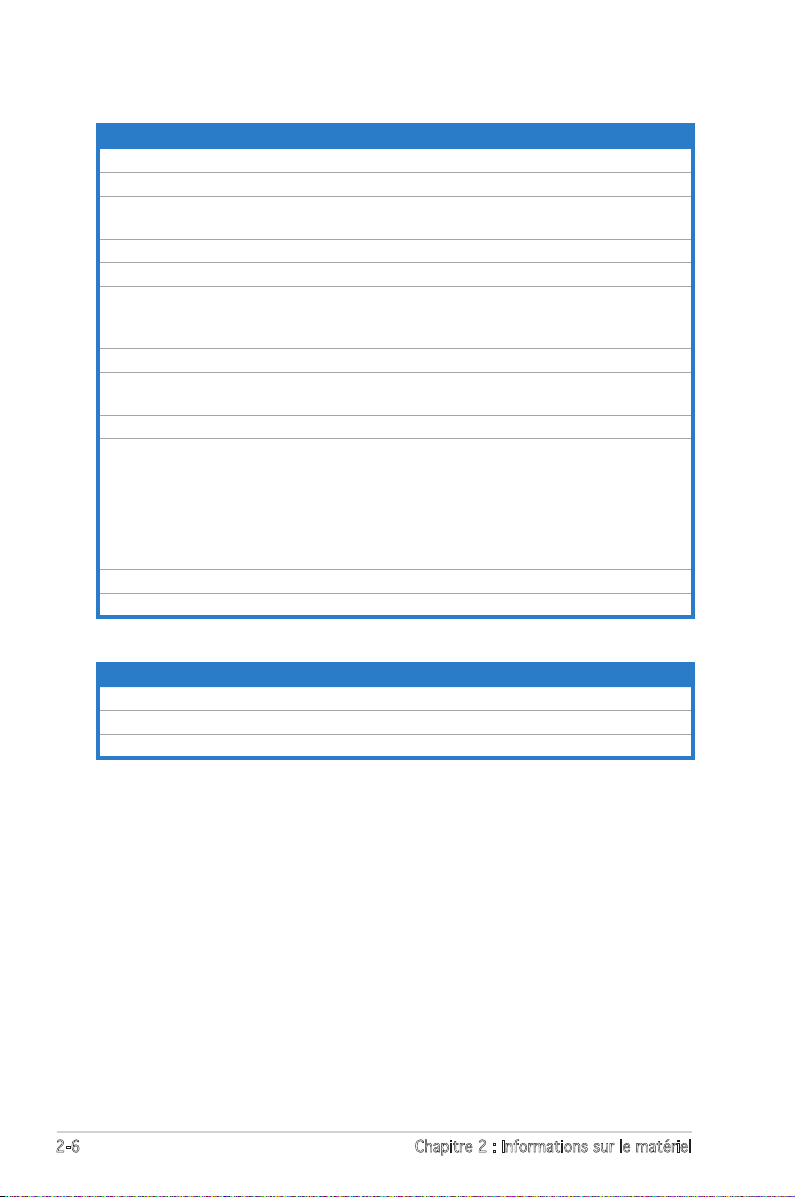
Connecteurs internes Page
1. Connecteur lecteur de disquettes (34-1 pin FLOPPY) 2-26
2. Connecteur IDE (40-1 pin PRI_IDE)
3. Connecteurs SATA (7-pin SATA1, SATA2,
SATA3, SATA4, SATA5, SATA6)
4. Connecteurs USB (10-1 pin USB56, USB 78, USB910)
5. Port IEEE 1394a (10-1 pin IE1394_2)
6. Connecteurs ventilateurs CPU, châssis, alimentation, et
optionnel (4-pin CPU_FAN, 3-pin CHA_FAN1, 3-pin OPT-FAN
1~5, 3-pin PWR_FAN)
7. Connecteur Chassis intrusion (4-1 pin CHASSIS)
8. Connecteurs d’alimentation ATX
(24-pin EATXPWR, 2 x 4-pin ATX12V)
9.
10. Connecteur système (20-8-pin PANEL)
• LED d’alimentation (2-pin PLED)
• LED d’activité HDD (2-pin IDE_LED)
• Haut-parleur d’alerte système (4-pin SPEAKER)
• Bouton d’alimentation ATX/soft-off (2-pin PWR)
• Bouton Reset (2-pin RESET)
ASUS Q-Connector (system panel)
11. Connecteurs câbleThermo sensor (2-pin OPT_TEMP1/2/3) 2-38
Interrupteurs embarqués Page
1. Interrupteur Clear CMOS 2-38
2. Interrupteur d’alimentation
3. Interrupteur reset
Connecteur S/PDIF out (4-1 pin SPDIF_02) 2-35
2-27
2-28
2-29
2-30
2-31
2-32
2-32
2-36
2-37
2-39
2-39
2-6 Chapitre 2 : Informations sur le matériel
